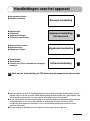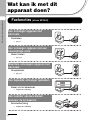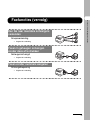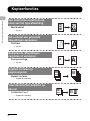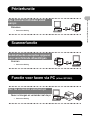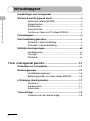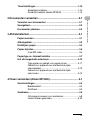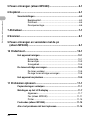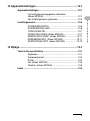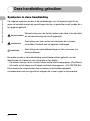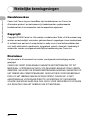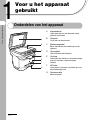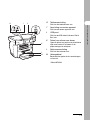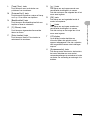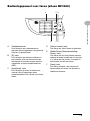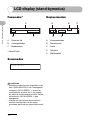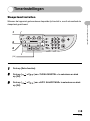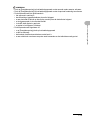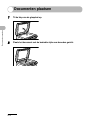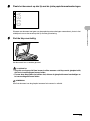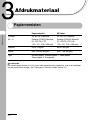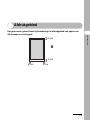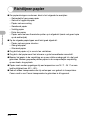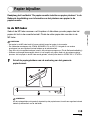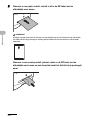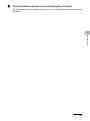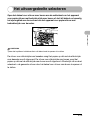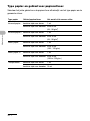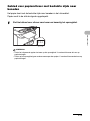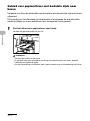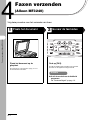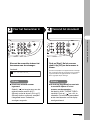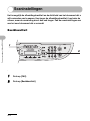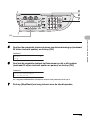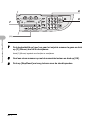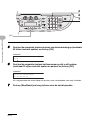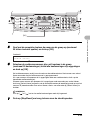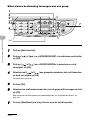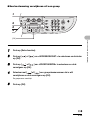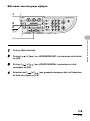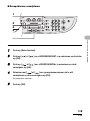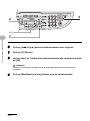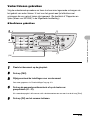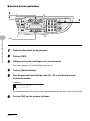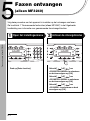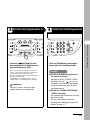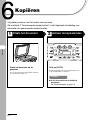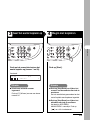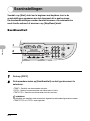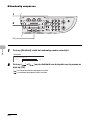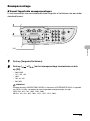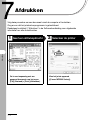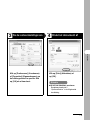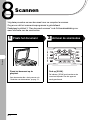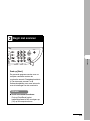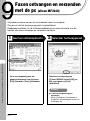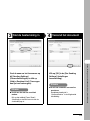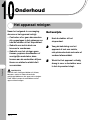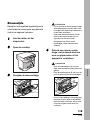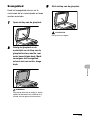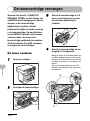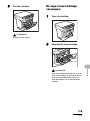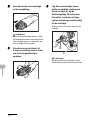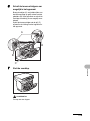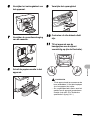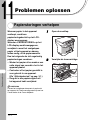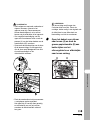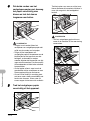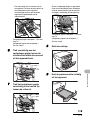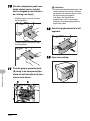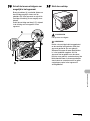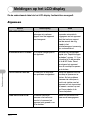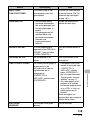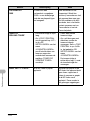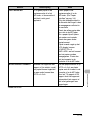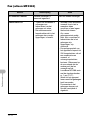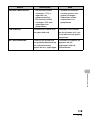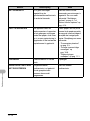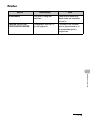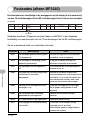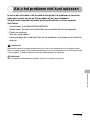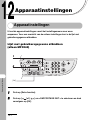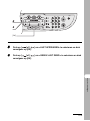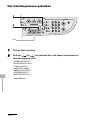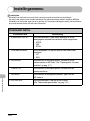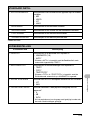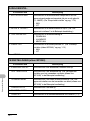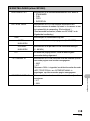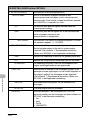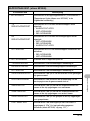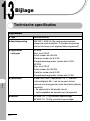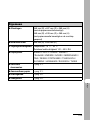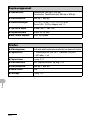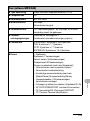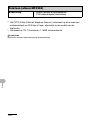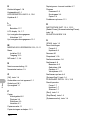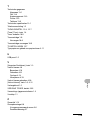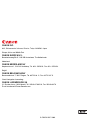Canon i-SENSYS MF3220 Handleiding
- Categorie
- Laser- / led-printers
- Type
- Handleiding
Deze handleiding is ook geschikt voor

NLD
Algemene
handleiding
Lees deze handleiding door voordat u de apparatuur gaat gebruiken.
Bewaar de handleiding na het doorlezen op een veilige plaats, zodat u deze later nog kunt raadplegen.
Voor u het apparaat gebruikt
Documenten verwerken
Afdrukmateriaal
Faxen verzenden (Alleen MF3240)
Faxen ontvangen (alleen MF3240)
Kopiëren
Afdrukken
Scannen
Faxen ontvangen en verzenden met
de pc (alleen MF3240)
Problemen oplossen
Apparaatinstellingen
Bijlage
Onderhoud
Serie
Wat kan ik met dit apparaat doen?

i
Handleidingen voor het apparaat
● Het apparaat instellen
● Software installeren
Beknopte handleiding
● Basisfuncties
● Onderhoud
● Apparaatinstellingen
● Technische specificaties
Algemene handleiding
(dit document)
● Geavanceerde functies
● Systeemmonitor
● Rapporten en lijsten
Uitgebreide handleiding
● Afdrukfuncties
● Scanfuncties
● Functies voor Faxen verzenden en ontvangen
met de pc
Softwarehandleiding
Geeft aan dat de handleiding als PDF-bestand op de meegeleverde cd-rom staat.
● Voor het openen van de PDF-handleidingen hebt u het programma Adobe Reader/Adobe Acrobat
Reader nodig. Als op uw computer Adobe Reader/Adobe Acrobat Reader niet is geïnstalleerd, kunt
u dit programma downloaden vanaf de website van Adobe Systems Incorporated.
● Bij het samenstellen van deze handleidingen is de grootst mogelijke zorgvuldigheid nagestreefd om
de handleidingen vrij van onnauwkeurigheden of weglatingen te maken. Omdat wij echter
voortdurend onze producten verbeteren, kunt u voor de exacte specificaties het beste contact
opnemen met Canon.
● Het apparaat op de afbeelding kan iets afwijken van het apparaat dat u gebruikt.
CD-ROM
CD-ROM
CD-ROM
CD-ROM

ii
Wat kan ik met dit apparaat doen?
Wat kan ik met dit
apparaat doen?
Faxfuncties (alleen MF3240)
Een ontvanger opgeven met
één toets
Snelkiezen
→ pag. 4-7
Een ontvanger opgeven met een
tweecijferige code
Verkort kiezen
→ pag. 4-14
Meerdere ontvangers opgeven met
één toets
Groepskiezen
→ pag. 4-21
Een bepaalde ontvanger opzoeken
Kiezen via het adresboek
→ Uitgebreide handleiding
Een nummer opnieuw kiezen
wanneer de lijn bezet is
Nummerherhaling
→ Uitgebreide handleiding
AAAAA
BBBBB
CCCCC

iii
Wat kan ik met dit apparaat doen?
Faxfuncties (vervolg)
Fas (vervolg)
Een fax naar meerdere ontvangers
verzenden
Groepsverzending
→ Uitgebreide handleiding
Faxen in geheugen ontvangen
zonder deze af te drukken
Geheugenontvangst
→ Uitgebreide handleiding
Faxen zonder nummers weigeren
Ontvangstbeperking
→ Uitgebreide handleiding

iv
Wat kan ik met dit apparaat doen?
Kopieerfuncties
Een scanmodus selecteren op
basis van het type afbeelding
Beeldkwaliteit
→ pag. 6-3
Het contrast van gescande
afbeeldingen aanpassen
Dichtheid
→ pag. 6-4
Gekopieerde afbeeldingen
vergroten of verkleinen
Zoompercentage
→ pag. 6-6
Kopieën sorteren op
paginavolgorde
Kopieën sorteren
→ Uitgebreide handleiding
Twee documenten kopiëren op
één vel
Combinatie 2 op 1
→ Uitgebreide handleiding
ABC
ABC
ABC
ABC
A
A
DDDD
DDDD
DDDD
DDDD
4
CCCC
CCCC
CCCC
CCCC
3
BBBB
BBBB
BBBB
BBBB
2
AAAA
AAAA
AAAA
AAAA
1
AAAA
AAAA
AAAA
AAAA
1
AAAA
AAAA
AAAA
AAAA
1
AAAA
AAAA
AAAA
AAAA
1
AAAA
AAAA
AAAA
AAAA
1
ABC
ABC
ABC
ABC
1
D E F
D E F
D E F
D E F
2
D E F
D E F
D E F
D E F
2
ABC
ABC
ABC
ABC
1

v
Wat kan ik met dit apparaat doen?
Printerfunctie
Scannerfunctie
Functie voor faxen via PC (alleen MF3240)
Een document afdrukken vanaf
een pc
Afdrukken
→ Softwarehandleiding
Gedetailleerde scanopties opgeven
voor verschillende afbeeldingen
Scannen
→ Softwarehandleiding
Een fax verzenden vanaf een pc
Faxen ontvangen en verzenden met de pc
→ Softwarehandleiding
ABC
ABC
ABC
ABC
ABC
ABC
ABC
ABC

vi
Wat kan ik met dit apparaat doen?
Inhoudsopgave
Handleidingen voor het apparaat...................................................i
Wat kan ik met dit apparaat doen? ...............................................ii
Faxfuncties (alleen MF3240) ........................................... ii
Kopieerfuncties............................................................... iv
Printerfunctie.................................................................... v
Scannerfunctie................................................................. v
Functie voor faxen via PC (alleen MF3240) .................... v
Inhoudsopgave ..............................................................................vi
Deze handleiding gebruiken ..........................................................x
Symbolen in deze handleiding......................................... x
Illustraties in deze handleiding........................................ xi
Wettelijke kennisgevingen...........................................................xii
Handelsmerken...............................................................xii
Copyright ........................................................................xii
Disclaimer.......................................................................xii
1 Voor u het apparaat gebruikt.................................................. 1-1
Onderdelen van het apparaat .....................................................1-1
Bedieningspaneel ........................................................................1-3
Hoofdbedieningspaneel................................................1-3
Bedieningspaneel voor faxen (alleen MF3240) ............1-6
LCD-display (stand-bymodus)....................................................1-7
Faxmodus*....................................................................1-7
Kopieermodus...............................................................1-7
Scanmodus...................................................................1-7
Tonercartridge .............................................................................1-8
Onderhoud van de tonercartridge.................................1-9

vii
Wat kan ik met dit apparaat doen?
Timerinstellingen .......................................................................1-10
Slaapstand instellen....................................................1-10
Zomertijd instellen (alleen MF3240) ...........................1-13
2 Documenten verwerken ..........................................................2-1
Vereisten voor documenten .......................................................2-1
Scangebied...................................................................................2-2
Documenten plaatsen .................................................................2-3
3 Afdrukmateriaal .......................................................................3-1
Papiervereisten............................................................................3-1
Afdrukgebied................................................................................3-2
Richtlijnen papier.........................................................................3-3
Papier bijvullen ............................................................................3-4
In de MP-lader ..............................................................3-4
Papiertype en -formaat instellen ................................................3-7
Het uitvoergedeelte selecteren.................................................3-10
Type papier en gebied voor papieruitvoer ..................3-11
Gebied voor papieruitvoer met bedrukte zijde
naar beneden..............................................................3-12
Gebied voor papieruitvoer met bedrukte zijde
naar boven..................................................................3-13
4 Faxen verzenden (Alleen MF3240) .........................................4-1
Scaninstellingen ..........................................................................4-3
Beeldkwaliteit................................................................4-3
Dichtheid.......................................................................4-5
Snelkiezen ....................................................................................4-6
Ontvangers invoeren voor snelkiezen ..........................4-6
Verkort kiezen gebruiken............................................4-30

viii
Wat kan ik met dit apparaat doen?
5 Faxen ontvangen (alleen MF3240) .........................................5-1
6 Kopiëren ................................................................................... 6-1
Scaninstellingen ..........................................................................6-3
Beeldkwaliteit................................................................6-3
Dichtheid.......................................................................6-4
Zoompercentage...........................................................6-6
7 Afdrukken.................................................................................7-1
8 Scannen....................................................................................8-1
9 Faxen ontvangen en verzenden met de pc
(alleen MF3240)........................................................................9-1
10 Onderhoud ...........................................................................10-1
Het apparaat reinigen................................................................10-1
Buitenzijde ..................................................................10-1
Binnenzijde .................................................................10-2
Scangebied.................................................................10-4
De tonercartridge vervangen....................................................10-5
De toner verdelen .......................................................10-5
De lege tonercartridge vervangen ..............................10-6
Het apparaat verplaatsen ..........................................................10-9
11 Problemen oplossen ...........................................................11-1
Papierstoringen verhelpen .......................................................11-1
Meldingen op het LCD-display .................................................11-7
Algemeen....................................................................11-7
Fax (alleen MF3240).................................................11-11
Printer .......................................................................11-14
Foutcodes (alleen MF3240).....................................................11-15
Als u het probleem niet kunt oplossen..................................11-16

ix
Wat kan ik met dit apparaat doen?
12 Apparaatinstellingen ........................................................... 12-1
Apparaatinstellingen .................................................................12-1
Lijst met gebruikersgegevens afdrukken
(alleen MF3240)..........................................................12-1
Het instellingenmenu gebruiken .................................12-3
Instellingenmenu .......................................................................12-5
STANDAARD INSTEL. ..............................................12-5
KOPIEERINSTELLING ..............................................12-6
TIJDKLOKINSTEL. ....................................................12-7
FAXINSTELLINGEN (alleen MF3240) .......................12-7
MEERVOUDIG VERZ. (alleen MF3240) .................12-11
ADRESBOEKINST. (Alleen MF3240) ......................12-11
RAPPORTAGE INST. (alleen MF3240) ..................12-12
13 Bijlage................................................................................... 13-1
Technische specificaties ..........................................................13-1
Algemeen....................................................................13-1
Kopieerapparaat .........................................................13-3
Printer .........................................................................13-3
Fax (alleen MF3240)...................................................13-4
Telefoon (alleen MF3240)...........................................13-5
Index ...........................................................................................13-6

x
Wat kan ik met dit apparaat doen?
Deze handleiding gebruiken
Symbolen in deze handleiding
De volgende symbolen worden in de handleidingen voor het apparaat gebruikt en
geven de waarschuwingen en opmerkingen aan die u in gedachten moet houden als u
het apparaat gebruikt.
WAARSCHUWING
Waarschuwing voor iets dat kan leiden tot de dood of ernstig letsel
als de waarschuwing niet wordt opgevolgd.
VOORZICHTIG
Geeft uitleg over hoe u acties kunt vermijden die u kunnen
verwonden of schade aan het apparaat toebrengen.
OPMERKING
Geeft uitleg over gebruiksbeperkingen en het voorkomen van
kleine problemen.
Bovendien worden in deze handleiding verschillende notaties gebruikt voor het
identificeren van toetsen en voor informatie op het display:
– De toetsen waarop u drukt, worden tussen rechte haken weergegeven: [Stop/Reset].
– Informatie op het display wordt tussen punthaken weergegeven: <VUL PAPIER BIJ>.
De nummers die overeenkomen met de toetsen op het bedieningspaneel
corresponderen met de volgorde van stappen die u moet volgen in de procedure.

xi
Wat kan ik met dit apparaat doen?
Illustraties in deze handleiding
Tenzij anders vermeld, zijn de illustraties in deze handleiding van de LaserBase MF3240.
Verschillen tussen de modellen MF3240 en MF3220 worden duidelijk aangegeven in
de handleiding met bijvoorbeeld de tekst “Alleen MF3240.”

xii
Wat kan ik met dit apparaat doen?
Wettelijke kennisgevingen
Handelsmerken
Canon, het Canon-logo en LaserBase zijn handelsmerken van Canon Inc.
Alle andere product- en merknamen zijn handelsmerken, gedeponeerde
handelsmerken of servicemerken van de respectieve eigenaren.
Copyright
Copyright © 2006 Canon Inc. Alle rechten voorbehouden. Niets uit dit document mag
worden verveelvoudigd, verzonden, getranscribeerd, opgeslagen in een zoeksysteem
of vertaald naar een taal of computertaal in welke vorm of met welke middelen dan
ook, hetzij elektronisch, mechanisch, magnetisch, optisch, chemisch, handmatig of
anderszins, zonder voorafgaande schriftelijke toestemming van Canon Inc.
Disclaimer
De informatie in dit document kan zonder voorafgaande aankondiging worden
gewijzigd.
CANON INC. BIEDT GEEN ENKELE GARANTIE MET BETREKKING TOT DIT
MATERIAAL, UITDRUKKELIJK NOCH STILZWIJGEND, BEHALVE ZOALS HIERIN
GEBODEN, INCLUSIEF, EN ZONDER BEPERKINGEN DAARVAN, GARANTIES OP
HET GEBIED VAN VERKOOPBAARHEID, GESCHIKTHEID VOOR EEN BEPAALD
DOEL OF HET INBREUK MAKEN OP ENIG PATENT. CANON INC. IS NIET
AANSPRAKELIJK VOOR ENIGE DIRECTE, INCIDENTELE OF SECUNDAIRE
SCHADE VAN WELKE AARD DAN OOK, NOCH VOOR VERLIEZEN OF UITGAVEN
ALS RESULTAAT VAN HET GEBRUIK VAN DIT MATERIAAL.

1-1
Voor u het apparaat gebruikt
Voor u het apparaat
gebruikt
Onderdelen van het apparaat
A Kopieerdeksel
Open deze klep om een document op de
glasplaat te plaatsen.
B Glasplaat
Plaats hier uw documenten.
C Bedieningspaneel
Bevat alle toetsen voor bediening van het
apparaat.
D Opvangblad
Hier verschijnen de afdrukken.
EVoorklep
Open deze klep wanneer u de tonercartridge
plaatst of wanneer u papierstoringen
verhelpt.
F MP-lader
Voert papier in wanneer u de vellen een voor
een handmatig plaatst.
G Papiercassette
Bevat het papier.
A
B
C
D
E
F
G

1-2
Voor u het apparaat gebruikt
H* Telefoonaansluiting
Sluit hier het telefoonsnoer aan
I* Aansluiting voor extern apparaat
Sluit hier een extern apparaat aan.
J USB-poort
Sluit hier de USB-kabel (Universal Serial
Bus) aan.
K Deksel voor uitvoer naar boven
Open dit deksel om papier met de bedrukte
zijde naar boven uit te voeren of om
papierstoringen te verhelpen.
L Netstroomaansluiting
Sluit hier het netsnoer aan.
M Verlengdeksel
Beschermt het papier in de cassette tegen
vuil en stof.
*Alleen MF3240
HIJ
K
L
M

1-3
Voor u het apparaat gebruikt
Bedieningspaneel
Hoofdbedieningspaneel
● MF3240
A Verwerkings-/gegevensindicator
Knippert tijdens het verzenden of ontvangen
van faxen. Brandt wanneer er taken in de
wachtrij voor het apparaat staan.
B [COPY], toets
Druk op deze toets om over te schakelen
naar de kopieermodus.
C [FAX], toets
Druk op deze toets om over te schakelen
naar de faxmodus.
D [SCAN], toets
Druk op deze toets om over te schakelen
naar de scanmodus.
E Foutindicator
Knippert wanneer er een fout is opgetreden.
F [Dichtheid], toets
Druk hierop om de kopieer- of faxdichtheid af
te stellen.
G [Vergroten/Verkleinen], toets
Druk hierop om het zoompercentage te
vergroten of te verkleinen.
H Numerieke toetsen
gebruik deze toetsen om letters en cijfers in
te voeren.
I [Stop/Reset], toets
Druk hierop om een huidige taak te stoppen.
Druk ook op deze toets om het apparaat
weer in te stellen op de stand-bymodus.
J [Energiebesparing], toets
Druk hierop om de slaapstand handmatig in
te stellen of te annuleren. De toets brandt
groen als de slaapstand is ingesteld en gaat
uit als de mode wordt geannuleerd.
K [Start], toets
Druk hierop om te beginnen met kopiëren of
scannen of met het verzenden van faxen.
ABCDFEG H I J
KLMNOQPRSTU

1-4
Voor u het apparaat gebruikt
L [Tone] (Toon), toets
Druk hierop om over te schakelen van
pulskiezen naar toonkiezen.
M [Sorteren/2op1], toets
Druk hierop om kopieën te sorteren of hierop
om 2 op 1 in te stellen voor kopiëren.
N [Beeldkwaliteit], toets
Druk hierop om de afbeeldingskwaliteit voor
kopiëren of faxen te selecteren.
O [C] (Wissen), toets
Druk hierop om ingevoerde alfanumerieke
tekens te wissen.
P [Extra functies], toets
Druk hierop om modi in Extra functies te
selecteren of te annuleren.
Q [ ], toets
Druk hierop om een hogere waarde voor
verschillende instellingen in te voeren.
Druk hier ook op om het volgende item in het
menu weer te geven.
R [OK], toets
Druk hierop om een ingestelde functie of
modus te accepteren.
S [ ], toets
Druk hierop om een lagere waarde voor
verschillende instellingen in te voeren.
Druk hier ook op om het vorige item in het
menu weer te geven.
T LCD-display
Op dit display worden berichten en
instructies tijdens het gebruik van het
apparaat weergegeven. Hier ziet u selecties,
tekst en getallen wanneer u de instellingen
aanpast.
U [Systeemmonitor], toets
Druk hierop om de afdrukstatus, de faxstatus,
het aantal afdrukken en scans en het
resterende geheugen te controleren of om de
resultaten van verzending en ontvangst af te
drukken.

1-5
Voor u het apparaat gebruikt
● MF3220
A Verwerkings-/gegevensindicator
Brandt wanneer er taken in de wachtrij voor
het apparaat staan.
B [COPY], toets
Druk op deze toets om over te schakelen
naar de kopieermodus.
C [SCAN], toets
Druk op deze toets om over te schakelen
naar de scanmodus.
D Foutindicator
Knippert wanneer er een fout is opgetreden.
E [Dichtheid], toets
Druk hierop om de dichtheid van de kopieën
aan te passen.
F [Vergroten/Verkleinen], toets
Druk hierop om het zoompercentage te
vergroten of te verkleinen.
G Numerieke toetsen
Druk hierop om nummers in te voeren.
H [Stop/Reset], toets
Druk hierop om een huidige taak te stoppen.
Druk ook op deze toets om het apparaat
weer in te stellen op de stand-bymodus.
I [Energiebesparing], toets
Druk hierop om de slaapstand handmatig in
te stellen of te annuleren. De toets brandt
groen als de slaapstand is ingesteld en gaat
uit als de mode wordt geannuleerd.
J [Start], toets
Druk hierop om het kopiëren en scannen te
starten.
K [Sorteren/2op1], toets
Druk hierop om kopieën te sorteren of hierop
om 2 op 1 in te stellen voor kopiëren.
L [Beeldkwaliteit], toets
Druk hierop om de afbeeldingskwaliteit voor
kopiëren te selecteren.
M [C] (Wissen), toets
Druk hierop om ingevoerde alfanumerieke
tekens te wissen.
N [Extra functies], toets
Druk hierop om modi in Extra functies te
selecteren of te annuleren.
O [ ], toets
Druk hierop om een hogere waarde voor
verschillende instellingen in te voeren. Druk
hier ook op om het volgende item in het
menu weer te geven.
P [OK], toets
Druk hierop om een ingestelde functie of
modus te accepteren.
Q [ ], toets
Druk hierop om een lagere waarde voor
verschillende instellingen in te voeren. Druk
hier ook op om het vorige item in het menu
weer te geven.
R LCD-display
Op dit display worden berichten en instructies
tijdens het gebruik van het apparaat
weergegeven. Hier ziet u selecties, tekst en
getallen wanneer u de instellingen aanpast.
S [Systeemmonitor], toets
Druk hierop om de afdrukstatus en het aantal
afdrukken en scans te controleren.
AB
C
DFEGHI
JKLMONPQRS

1-6
Voor u het apparaat gebruikt
Bedieningspaneel voor faxen (alleen MF3240)
A Snelkeuzetoetsen
Druk hierop om een snelkeuzetoets te
gebruiken (vooraf opgeslagen vaak gebruikte
nummers) of groepskiezen.
B[R], toets
Druk hierop om een nummer te kiezen via
een buitenlijn of om een nummer met een
toestelnummer te kiezen wanneer de unit is
aangesloten via een huistelefooncentrale
(PBX).
C [Adresboek], toets
Druk hierop om op naam te zoeken naar
nummers die zijn opgeslagen onder
snelkeuzetoetsen of als nummer voor verkort
kiezen.
D [Verkort kiezen], toets
Druk hierop om verkort kiezen te gebruiken.
E [Redial/Pause] (Nummerherhaling/
Pauze), toets
Druk hierop om het laatst gekozen nummer
opnieuw te kiezen wanneer een fax stand-by
is, of hierop om een pauze in te voegen bij
het invoeren van een faxnummer.
F [Haak], toets
Druk hierop wanneer u een nummer wilt
kiezen zonder de handset van de externe
telefoon op te nemen.
AC
FE
D
B

1-7
Voor u het apparaat gebruikt
LCD-display (stand-bymodus)
Faxmodus*
A Datum en tijd
B Ontvangstmodus
C Beeldkwaliteit
* Alleen MF3240
Kopieermodus
A Zoompercentage
B Papierformaat
CAantal
D Dichtheid
E Beeldkwaliteit
Scanmodus
OPMERKING
– Wanneer het apparaat wordt aangesloten, wordt
eerst <EVEN WACHTEN A.U.B.> weergegeven,
vervolgens <INITIALISEREN...>, waarna het
stand-bydisplay verschijnt. Het is ook mogelijk
dat alleen het stand-bydisplay verschijnt, zonder
dat het bericht <INITIALISEREN...> werd
weergegeven.
– Wanneer het apparaat een minuut inactief is,
wordt de stand-bymodus van het display
geactiveerd (de functie voor automatische reset).
31/12 2006 ZAT 10:50
Fax STANDAARD
A
BC
100% A4
TEKST 1
A
DE
BC
SCAN MODE

1-8
Voor u het apparaat gebruikt
Tonercartridge
De Canon Genuine-tonercartridge die voor dit apparaat wordt gebruikt, heeft een
levensduur van ongeveer 2500 pagina's. Dit aantal is gebaseerd op de standaard
“ISO/IEC 19752”* voor het afdrukken van papier van A4-formaat bij de
standaardinstelling voor afdrukdichtheid. De hoeveelheid toner die wordt
verbruikt, varieert op basis van het type documenten dat wordt afgedrukt.
Wanneer uw documenten vaak afbeeldingen, tabellen of grafieken bevatten, zal uw
tonercartridge minder lang meegaan. Neem contact op met uw plaatselijke
Canon-dealer of de Canon-helpdesk als u een vervangende Canon-tonercartridge
wilt bestellen.
* “ISO/IEC 19752” is de wereldwijde standaard die door de ISO (International Organization for
Standardization) is uitgegeven met betrekking tot de methode voor het bepalen van het verbruik van
tonercartridges voor monochromatische elektrofotografische printers en multifunctionele apparaten die
printeronderdelen kunnen bevatten.
Type Ondersteunde Canon Genuine-cartridge Afdrukcapaciteit
MF3220
MF3240
Canon EP-27 Cartridge Ca. 2500 pagina's
Naam tonercartridge:
Canon EP-27 Cartridge

1-9
Voor u het apparaat gebruikt
Onderhoud van de tonercartridge
● Houd de tonercartridge uit de buurt van beeldschermen, schijfstations en diskettes.
De magneet in de tonercartridge kan deze producten beschadigen.
● Vermijd plaatsen met een hoge luchtvochtigheid en hoge of sterk wisselende
temperaturen.
● Stel de tonercartridge niet langer dan vijf minuten bloot aan direct zonlicht of ander
fel licht.
● Bewaar de tonercartridge in de beschermende verpakking. Open de verpakking pas
op het moment dat u de tonercartridge gaat installeren.
● Bewaar de beschermende verpakking van de tonercartridge voor het geval u deze
later nodig hebt om de tonercartridge te verplaatsen.
● Bewaar de tonercartridge nooit in een zoute omgeving of ruimten met corrosieve
gassen, zoals bijvoorbeeld spuitbussen.
● Verwijder de tonercartridge niet onnodig uit het apparaat.
● Open nooit de beschermklep van de drum op de tonercartridge. Als het oppervlak
van de drum wordt blootgesteld aan licht of wordt beschadigd, zal de afdrukkwaliteit
afnemen.
● Houd de tonercartridge altijd bij de handgreep vast zodat u de beschermklep van de
drum niet aanraakt.
● Zet de tonercartridge nooit op een zijkant en leg de tonercartridge nooit
ondersteboven. Als de toner in de cartridge aankoekt, kan het heel moeilijk zijn de
toner gelijkmatig te verdelen, zelfs als u de tonercartridge schudt.
VOORZICHTIG
Werp de tonercartridge niet in open vuur. Het tonerpoeder kan exploderen.

1-10
Voor u het apparaat gebruikt
Timerinstellingen
Slaapstand instellen
Wanneer het apparaat gedurende een bepaalde tijd inactief is, wordt automatisch de
slaapstand geactiveerd.
1 Druk op [Extra functies].
2 Druk op [ ] of [ ] om <TIJDKLOKINSTEL.> te selecteren en druk
op [OK].
3 Druk op [ ] of [ ] om <AUTO SLAAPSTAND> te selecteren en druk
op [OK].
1
2
3
[OK]

1-11
Voor u het apparaat gebruikt
4 Druk op [ ] of [ ] om <AAN> te selecteren en druk dan op [OK].
5 Druk op [ ] of [ ] om het gewenste interval te selecteren en druk
op [OK].
U kunt een interval tussen 3 en 30 minuten kiezen (in stappen van één minuut).
U kunt ook de numerieke toetsen gebruiken om waarden op te geven.
6 Druk op [Stop/Reset] om terug te keren naar de stand-bymodus.
4
5
[OK]
6

1-12
Voor u het apparaat gebruikt
OPMERKING
– Druk op [Energiebesparing] op het bedieningspaneel om de normale modus weer te activeren.
– Druk op [Energiebesparing] op het bedieningspaneel om de slaapstand handmatig te activeren.
– De slaapstand wordt niet geactiveerd als:
• het apparaat in werking is
• de verwerkings-/gegevensindicator brandt of knippert
• er een foutcode of bericht op het display verschijnt en de foutindicator knippert
• er zich geen papier in de cassette bevindt
• in de MP-lader papier is geplaatst
• er papier in het apparaat vastloopt
– De slaapstand wordt afgesloten als:
• u op [Energiebesparing] drukt op het bedieningspaneel
• u een fax ontvangt
• de handset of een externe telefoon van de haak is
• er een afdruktaak vanaf een computer wordt verzonden en het afdrukken wordt gestart

1-13
Voor u het apparaat gebruikt
Zomertijd instellen (alleen MF3240)
In sommige landen en gebieden gaat de klok 's zomers een uur vooruit. Dit wordt
zomertijd genoemd.
1 Druk op [Extra functies].
2 Druk op [ ] of [ ] om <TIJDKLOKINSTEL.> te selecteren en druk
op [OK].
3 Druk op [ ] of [ ] om <ZOMERTIJD> te selecteren en druk op [OK].
4 Druk op [ ] of [ ] om <AAN> te selecteren en druk dan op [OK].
5 Druk op [Stop/Reset] om terug te keren naar de stand-bymodus.
1
2
4
[OK]
5
3

2-1
Documenten verwerken
Documenten
verwerken
Vereisten voor documenten
* Wanneer u een transparant document kopieert, zoals calqueerpapier of transparanten, dient u het
document met de bedrukte zijde naar beneden gericht op de glasplaat te leggen en het te bedekken
met een vel normaal, wit papier.
OPMERKING
Plaats het document pas op de glasplaat nadat de lijm, de inkt of de correctievloeistof op het document
volledig droog is.
Type – Normaal papier
– Dikke documenten
– Foto's
– Kleine documenten (bijvoorbeeld indexkaarten)
– Speciale typen papier (bijvoorbeeld calqueerpapier*, transparanten*,
enzovoort)
– Boek (hoogte: max. 35 mm)
Formaat (B × L) Max. 216 × 297 mm
Gewicht Max. 2 kg
Aantal 1 vel

2-2
Documenten verwerken
Scangebied
Zorg dat de tekst en afbeeldingen van uw document binnen het gearceerde
gebied in het volgende overzicht vallen. Denk eraan dat de aangegeven marges
slechts indicatief zijn en er in werkelijkheid kleine afwijkingen kunnen zijn.
2 mm 2 mm
1 mm
1 mm

2-3
Documenten verwerken
Documenten plaatsen
1 Til de klep van de glasplaat op.
2 Plaats het document met de bedrukte zijde naar beneden gericht.

2-4
Documenten verwerken
3 Plaats het document op één lijn met de juiste papierformaatmarkeringen.
Wanneer uw document met geen van de papierformaatmarkeringen overeenkomt, plaatst u het
middelpunt van uw document op één lijn met de pijlmarkering.
4 Sluit de klep voorzichtig.
Het document kan nu worden gescand.
VOORZICHTIG
– Zorg dat uw vingers niet klem komen te zitten wanneer u de klep van de glasplaat sluit;
dat zou tot verwondingen kunnen leiden.
– Forceer deze klep tijdens het sluiten niet; dat zou de glasplaat kunnen beschadigen en
tot verwondingen kunnen leiden.
OPMERKING
Haal het document van de glasplaat wanneer het scannen is voltooid.

3-1
Afdrukmateriaal
Afdrukmateriaal
Papiervereisten
OPMERKING
Het standaardpapierformaat is A4. Als u een ander papierformaat wilt gebruiken, moet u de instellingen
voor het papierformaat wijzigen. (Zie "Papiertype en -formaat instellen" op pag. 3-7.)
Papiercassette MP-lader
Formaat
(B × L)
A4, B5, A5, Executive,
Envelop (COM10, Monarch,
DL, ISO-C5), LTR
(76 × 127 - 216 × 356 mm)
A4, B5, A5, Executive,
Envelop (COM10, Monarch,
DL, ISOC5), LTR, LGL
(76 × 127 - 216 × 356 mm)
Gewicht 64 tot 128 g/m
2
64 tot 163 g/m
2
Aantal Max. 250 vel (64 g/m
2
) Max. 1 vel (64 g/m
2
)
Type Normaal papier, Normaal papier L, Zwaar papier,
Zwaar papier H, Transparant

3-2
Afdrukmateriaal
Afdrukgebied
Het gearceerde gebied toont bij benadering het afdrukgebied van papier van
A4-formaat en enveloppen.
5 mm 5 mm
5 mm
5 mm

3-3
Afdrukmateriaal
Richtlijnen papier
● Om papierstoringen voorkomen, dient u het volgende te vermijden:
– Gekreukeld of gevouwen papier
– Gekruld of opgerold papier
– Papier met een coating
– Gescheurd papier
– Vochtig papier
– Extra dun papier
– Papier waar met een thermische printer op is afgedrukt (maak ook geen kopie
op de achterzijde)
● Op de volgende papiertypen wordt niet goed afgedrukt:
– Papier met een grove structuur
– Zeer glad papier
– Glanzend papier
● Zorg dat het papier vrij is van stof en vetvlekken.
● Zorg dat u het papier eerst test alvorens u grote hoeveelheden aanschaft.
● Bewaar het papier in de verpakking en op een vlakke ondergrond tot u het gaat
gebruiken. Bewaar geopende pakken papier in de oorspronkelijke verpakking,
op een koele, droge plaats.
● Papier moet worden opgeslagen bij een temperatuur van 18 °C - 24 °C en een
luchtvochtigheid van 40% - 60%.
● Gebruik alleen transparanten die zijn ontworpen voor gebruik in laserprinters.
Canon raadt u aan Canon-transparanten te gebruiken in dit apparaat.

3-4
Afdrukmateriaal
Papier bijvullen
Raadpleeg het hoofdstuk “De papiercassette instellen en papier plaatsen” in de
Beknopte handleiding voor informatie over het plaatsen van papier in de
papiercassette.
In de MP-lader
Gebruik de MP-lader wanneer u wilt kopiëren of afdrukken op ander papier dan het
papier dat zich in de cassette bevindt. Plaats de vellen papier één voor één in de
MP-lader.
OPMERKING
– Het papier in de MP-lader heeft bij invoer prioriteit boven het papier in de cassette.
– De aanbevolen enveloppen zijn COM10, MONARCH, DL en ISO-C5. Het gebruik van andere
enveloppen kan een negatieve invloed hebben op de afdrukkwaliteit.
– Zorg dat u de juiste papierafmetingen instelt in het printerstuurprogramma. (Zie de Softwarehandleiding.)
– Wanneer u ontvangen documenten afdrukt, is het mogelijk om papier alleen via de papiercassette te
plaatsen. Als het papier in de MP-lader wordt geladen, verschijnt het bericht <VERW. PAP. V. PTAFEL>.
1 Schuif de papiergeleiders naar de markering van het gewenste
papierformaat.
OPMERKING
Als de papiergeleiders niet goed zijn ingesteld op het papierformaat, kan dit een negatieve invloed
hebben op de kwaliteit van de afdrukken.

3-5
Afdrukmateriaal
2 Wanneer u een papier instelt, schuift u dit in de MP-lader met de
afdrukzijde naar boven.
OPMERKING
Wanneer u papier plaatst dat is voorzien van een bedrijfslogo, plaats dit dan met de afdrukzijde
(de zijde met het logo) omhoog en zodanig dat de bovenrand van het papier als eerste wordt
ingevoerd.
Wanneer u een envelop instelt, plaatst u deze in de MP-lader met de
afdrukzijde naar boven en met de rechterrand (het dichtst bij de postzegel)
eerst.

3-7
Afdrukmateriaal
Papiertype en -formaat instellen
De standaardinstelling is <A4> en <NORMAAL PAPIER>. Wanneer u andere
formaten en/of typen papier plaatst, dient u de instellingen op deze manier te
wijzigen.
Dezelfde procedure wordt gebruikt voor de papiercassette en de MP-lader,
behalve voor het selecteren van de papiercassette of MP-lader bij stap 4 en 7.
1 Druk op [Extra functies].
2 Druk op [ ] of [ ] om <STANDAARD INSTEL.> te selecteren en druk
op [OK].
1
2
[OK]

3-8
Afdrukmateriaal
3 Druk op [ ] of [ ] om <PAPIERINST.> te selecteren en druk op [OK].
4 Druk op [ ] of [ ] om <CASSETTE> OF <MP BLAD> te selecteren en
druk vervolgens op [OK].
5 Druk op [ ] of [ ] om <PAPIERFORMAAT> te selecteren en druk
op [OK].
6 Druk op [ ] of [ ] om het papierformaat te selecteren en druk
vervolgens op [OK].
<A4>, <B5>, <A5>, <EXECUTIVE>, <COM10>, <MONARCH>, <DL>, <ISO-C5>, <LTR>, <LGL>*
*Alleen MP-lader
[OK]
4
3
6
5

3-9
Afdrukmateriaal
7 Druk op [ ] of [ ] om <CASSETTE> OF <MP-BLAD> te selecteren en
druk vervolgens op [OK].
8 Druk op [ ] of [ ] om <PAPIERSOORT> te selecteren en druk
op [OK].
9 Druk op [ ] of [ ] om het papiertype te selecteren en druk vervolgens
op [OK].
U kunt kiezen uit de volgende typen papier:
<NORMAAL PAPIER> of <NORMAAL PAPIER L>
*1
voor normaal papier (64 g/m
2
tot 90 g/m
2
)
<DIK PAPIER> of <DIK PAPIER H>
*2
voor zwaar papier (105 g/m
2
- 128 g/m
2
) of envelop
<TRANSPARANT> voor transparanten
*1
Als het papier bij het afdrukken op <NORMAAL PAPIER> erg omkrult, selecteert u
<NORMAAL PAPIER L>.
*2
Als vast afdrukken niet afdoende is bij afdrukken op <DIK PAPIER>, selecteert u
<DIK PAPIER H>.
10 Druk op [Stop/Reset] om terug te keren naar de stand-bymodus.
7
9
[OK]
10
8

3-10
Afdrukmateriaal
Het uitvoergedeelte selecteren
Open het deksel voor uitvoer naar boven aan de achterkant van het apparaat
voor papieruitvoer met bedrukte zijde naar boven of sluit dit deksel en bevestig
het opvangblad aan de voorkant van het apparaat voor papieruitvoer met
bedrukte zijde naar beneden.
OPMERKING
Tijdens het kopiëren of afdrukken dient u dit deksel nooit te openen of te sluiten.
De uitvoer voor afdrukzijde naar beneden vangt het papier op dat met de afdrukzijde
naar beneden wordt uitgevoerd. De uitvoer voor afdrukzijde naar boven vangt het
papier op dat met de afdrukzijde naar boven wordt uitgevoerd. Afhankelijk van uw doel
selecteert u de gewenste uitvoer door het deksel voor uitvoer naar boven te openen of
te sluiten.

3-11
Afdrukmateriaal
Type papier en gebied voor papieruitvoer
Selecteer het juiste gebied voor de papieruitvoer afhankelijk van het type papier en de
gewenste uitvoer.
Type papier Gebied papieruitvoer Het aantal uit te voeren vellen
Normaal papier bedrukte zijde naar boven 1 vel
bedrukte zijde naar beneden circa 60 vel
(64 - 90 g/m
2
)
Normaal papier L bedrukte zijde naar boven 1 vel
bedrukte zijde naar beneden circa 30 vel
(64 - 90 g/m
2
)
Zwaar papier bedrukte zijde naar boven 1 vel
bedrukte zijde naar beneden circa 30 vel
(105 - 128 g/m
2
)
Zwaar papier H bedrukte zijde naar boven 1 vel
bedrukte zijde naar beneden circa 30 vel
(105 tot 128 g/m
2
)
Transparanten bedrukte zijde naar boven 1 vel
bedrukte zijde naar beneden 10 vel

3-12
Afdrukmateriaal
Gebied voor papieruitvoer met bedrukte zijde naar
beneden
Het papier komt met de bedrukte zijde naar beneden in het uitvoerblad.
Papier wordt in de afdrukvolgorde opgestapeld.
1 Sluit het deksel voor uitvoer naar boven en bevestig het opvangblad.
OPMERKING
– Plaats het uitgevoerde papier niet weer op het opvangblad. U voorkomt hiermee de kans op
papierstoringen.
– Plaats op het opvangblad geen andere voorwerpen dan papier. U voorkomt hiermee de kans op
papierstoringen.

3-13
Afdrukmateriaal
Gebied voor papieruitvoer met bedrukte zijde naar
boven
Het papier wordt aan de achterzijde van de machine met de bedrukte zijde naar boven
uitgevoerd.
Dit is handig voor het afdrukken op transparanten of enveloppen die snel omkrullen,
omdat het papier nu in een rechte baan door het apparaat wordt gevoerd.
1 Sluit het deksel voor papieruitvoer naar boven.
Verwijder het geleverde papier vel voor vel.
OPMERKING
– Trek nooit met kracht aan het papier.
– Dit apparaat heeft geen opvangblad voor uitvoer met bedrukte zijde naar boven. Verwijder
handmatig het uitgevoerde papier.
– Om een papierstoring te voorkomen, dient u geen voorwerp voor de uitvoeropening te plaatsen.

4-1
Faxen verzenden (Alleen MF3240)
Faxen verzenden
(Alleen MF3240)
Volg deze procedure voor het verzenden van faxen.
Plaats het document Ga naar de faxmodus
Plaats het document op de
glasplaat.
Zie “Vereisten voor documenten” op pag. 2-1 voor
documenten die u kunt faxen.
Druk op [FAX].
De indicator [FAX] begint te branden en de faxstand-
bymodus van het apparaat wordt geactiveerd.
Situatie
● U wilt de resolutie en de dichtheid
aanpassen:
Zie “Scaninstellingen” op pag. 4-3.
1 2

4-2
Faxen verzenden (Alleen MF3240)
Voer het faxnummer in Verzend het document
Kies met de numerieke toetsen het
faxnummer van de ontvanger.
Druk op [Start]. Na het scannen
drukt u op [OK] om het nummer te
kiezen.
Als het formaat papier in het apparaat van de ontvanger
niet overeenkomt met het gescande formaat, wordt het
originele faxbericht mogelijk verkleind of in kleinere
delen opgesplitst bij de ontvangst.
Situatie
● U hebt een verkeerd nummer
ingevoerd:
Gebruik [ ] om terug te gaan naar het
onjuiste nummer en druk op [C]
(Wissen) om het te wissen. Als u op [C]
(Wissen) drukt en vasthoudt, verwijdert
u de gehele invoer. Probeer het
vervolgens nogmaals.
Situatie
● U drukt op [Stop/Reset] om een taak
te annuleren tijdens of na het
scannen van documenten:
Het bericht <ANN. TIJDENS TX/RX?>
verschijnt. Druk op [ ] om <JA> te
selecteren. De taak wordt geannuleerd
en de stand-bymodus van het display
wordt geactiveerd.
3
4
Voorbeeld
=012XXXXXXX_

4-3
Faxen verzenden (Alleen MF3240)
Scaninstellingen
Het is mogelijk de afbeeldingskwaliteit en de dichtheid van het document dat u
wilt verzenden aan te passen. Hoe hoger de afbeeldingskwaliteit, hoe beter de
uitvoer, maar de verzending duurt dan ook langer. Pas de scaninstellingen aan
aan het soort document dat u verzendt.
Beeldkwaliteit
1 Druk op [FAX].
2 Druk op [Beeldkwaliteit].
1
2

4-4
Faxen verzenden (Alleen MF3240)
3 Druk op [ ] of [ ] om de resolutie te selecteren en druk op [OK].
<STANDAARD> voor de meeste tekstdocumenten. (200 × 100 dpi)
<FIJN> voor documenten met kleine letters (de resolutie is twee keer zo hoog als die van
<STANDAARD>). (200 × 200 dpi)
<FOTO> voor documenten die foto's bevatten (de resolutie is twee keer zo hoog als die van
<STANDAARD>). (200 × 200 dpi)
<SUPERFIJN> voor documenten die kleine letters en afbeeldingen bevatten (de resolutie is vier
keer zo hoog als die van <STANDAARD>). (200 × 400 dpi)
3
[OK]

4-5
Faxen verzenden (Alleen MF3240)
Dichtheid
1 Druk op [FAX].
2 Druk op [Dichtheid].
3 Gebruik [ ] of [ ] om de dichtheid aan te passen en druk op [OK].
[ ]: om lichte documenten donkerder te maken
[ ]: om donkere documenten lichter te maken
3
[OK]
1
2
Voorbeeld
DENSITEIT
-LT DK+

4-6
Faxen verzenden (Alleen MF3240)
Snelkiezen
Bij snelkiezen kunt u fax-/telefoonnummers kiezen door gewoon op één of twee
toetsen te drukken. De volgende methoden voor snelkiezen zijn beschikbaar:
● Snelkiezen (pag. 4-7)
– Sla een fax-/telefoonnummer op voor snelkiezen en druk vervolgens op de
snelkeuzetoets die aan dat nummer is gekoppeld om het nummer te kiezen.
Er kunnen maximaal 7 snelkeuzetoetsen worden opgeslagen, inclusief
groepskiezen.
● Verkort kiezen (pag. 4-14)
– Sla een fax-/telefoonnummer op voor verkort kiezen. Als u dat nummer dan wilt
kiezen, drukt u op [Verkort kiezen] en typt u de tweecijferige code die aan dat
nummer is toegewezen.
Er kunnen maximaal 100 snelkiesnummers worden ingevoerd.
● Groepskiezen (pag. 4-21)
– Sla een groep faxnummers op (deze nummers moeten zijn opgeslagen als
snelkeuzenummers of als nummers voor verkort kiezen) voor groepskiezen.
Als u dan een document naar alle nummers in de groep wilt sturen, drukt u op de
snelkeuzetoets die aan die groep is toegewezen. U kunt maximaal
50 bestemmingen in een snelkeuzetoets als groep opslaan.
Ontvangers invoeren voor snelkiezen
Bij elke ontvanger kunt u de volgende informatie vastleggen:
–Naam
– Faxnummer (verplicht)

4-7
Faxen verzenden (Alleen MF3240)
● Snelkiezen opslaan
1 Druk op [Extra functies].
2 Druk op [ ] of [ ] om <ADRESBOEKINST.> te selecteren en druk dan
op [OK].
3 Druk op [ ] of [ ] om <SNELKIEZEN> te selecteren en druk
vervolgens op [OK].
4 Druk op een snelkeuzetoets (01 - 07) om een faxnummer op te slaan en
druk op [OK].
U kunt ook een snelkeuzetoets opgeven met [ ] of [ ].
[OK]
4
1
3
2

4-8
Faxen verzenden (Alleen MF3240)
5 Geef met de numerieke toetsen de naam van de bestemming op (maximaal
20 letters inclusief spaties) en druk op [OK].
6 Geef met de numerieke toetsen het faxnummer op dat u wilt opslaan
(maximaal 50 cijfers inclusief spaties en pauzes) en druk op [OK].
Als u nog een snelkeuzetoets wilt opslaan, herhaalt u de procedure vanaf stap 4.
7 Druk op [Stop/Reset] om terug te keren naar de stand-bymodus.
[OK]
7
6
5
Voorbeeld
NAAM [A]
CAN
Voorbeeld
TELEFOONNUMMER
012XXXXXXX_

4-9
Faxen verzenden (Alleen MF3240)
● Snelkiezen bewerken
1 Druk op [Extra functies].
2 Druk op [ ] of [ ] om <ADRESBOEKINST.> te selecteren en druk dan
op [OK].
3 Druk op [ ] of [ ] om <SNELKIEZEN> te selecteren en druk
vervolgens op [OK].
4 Druk op de snelkeuzetoets (01 - 07) die u wilt bewerken en druk op [OK].
[OK]
4
1
3
2

4-10
Faxen verzenden (Alleen MF3240)
5 Druk herhaaldelijk op [ ] om naar het onjuiste teken te gaan en druk op
[C] (Wissen) om het te verwijderen.
Houd [C] (Wissen) ingedrukt om de volledige naam te verwijderen.
6 Geef een nieuw teken op met de numerieke toetsen en druk op [OK].
5
[OK]
6

4-11
Faxen verzenden (Alleen MF3240)
7 Druk herhaaldelijk op [ ] om naar het onjuiste nummer te gaan en druk
op [C] (Wissen) om het te verwijderen.
Houd [C] (Wissen) ingedrukt om alle cijfers te verwijderen.
8 Geef een nieuw nummer op met de numerieke toetsen en druk op [OK].
9 Druk op [Stop/Reset] om terug te keren naar de stand-bymodus.
7
[OK]
8
9

4-12
Faxen verzenden (Alleen MF3240)
● Snelkiezen verwijderen
1 Druk op [Extra functies].
2 Druk op [ ] of [ ] om <ADRESBOEKINST.> te selecteren en druk dan
op [OK].
3 Druk op [ ] of [ ] om <SNELKIEZEN> te selecteren en druk
vervolgens op [OK].
4 Druk op de snelkeuzetoets (01 - 07) die u wilt verwijderen en druk op [OK].
[OK]
4
1
3
2

4-13
Faxen verzenden (Alleen MF3240)
5 Druk op [OK].
6 Houd [C] (Wissen) ingedrukt om alle cijfers te verwijderen en druk op [OK].
OPMERKING
Wanneer u alle nummers verwijdert, wordt de opgeslagen naam automatisch ook verwijderd.
7 Druk op [Stop/Reset] om terug te keren naar de stand-bymodus.
6
[OK]
7

4-14
Faxen verzenden (Alleen MF3240)
● Verkort kiezen opslaan
1 Druk op [Extra functies].
2 Druk op [ ] of [ ] om <ADRESBOEKINST.> te selecteren en druk dan
op [OK].
3 Druk op [ ] of [ ] om <VERK. KIEZEN> te selecteren en druk
vervolgens op [OK].
4 Druk op [ ] of [ ] om een code voor verkort kiezen te selecteren
(00 tot 99) en druk op [OK].
U kunt ook een code voor verkort kiezen opgeven met de numerieke toetsen nadat u
op [Verkort kiezen] hebt gedrukt.
1
2
4
[OK]
3

4-15
Faxen verzenden (Alleen MF3240)
5 Geef met de numerieke toetsen de naam van de bestemming op (maximaal
20 letters inclusief spaties) en druk op [OK].
6 Geef met de numerieke toetsen het faxnummer op dat u wilt opslaan
(maximaal 50 cijfers inclusief spaties en pauzes) en druk op [OK].
Als u nog een code voor verkort kiezen wilt opslaan, moet u de procedure vanaf stap 4 herhalen.
7 Druk op [Stop/Reset] om terug te keren naar de stand-bymodus.
[OK]
7
6
5
Voorbeeld
NAAM [A]
CAN
Voorbeeld
TELEFOONNUMMER
012XXXXXXX
_

4-16
Faxen verzenden (Alleen MF3240)
● Verkort kiezen bewerken
1 Druk op [Extra functies].
2 Druk op [ ] of [ ] om <ADRESBOEKINST.> te selecteren en druk dan
op [OK].
3 Druk op [ ] of [ ] om <VERK. KIEZEN> te selecteren en druk
vervolgens op [OK].
4 Selecteer met [ ] of [ ] de code voor verkort kiezen (00 - 99) die u wilt
bewerken en druk op [OK].
U kunt ook een code voor verkort kiezen opgeven met de numerieke toetsen nadat u op
[Verkort kiezen] hebt gedrukt.
1
2
4
[OK]
3

4-17
Faxen verzenden (Alleen MF3240)
5 Druk herhaaldelijk op [ ] om naar het onjuiste teken te gaan en druk op
[C] (Wissen) om het te verwijderen.
Houd [C] (Wissen) ingedrukt om de volledige naam te verwijderen.
6 Geef een nieuw teken op met de numerieke toetsen en druk op [OK].
5
[OK]
6

4-18
Faxen verzenden (Alleen MF3240)
7 Druk herhaaldelijk op [ ] om naar het onjuiste nummer te gaan en druk
op [C] (Wissen) om het te verwijderen.
Houd [C] (Wissen) ingedrukt om alle cijfers te verwijderen.
8 Geef een nieuw nummer op met de numerieke toetsen en druk op [OK].
9 Druk op [Stop/Reset] om terug te keren naar de stand-bymodus.
7
[OK]
8
9

4-19
Faxen verzenden (Alleen MF3240)
● Verkort kiezen verwijderen
1 Druk op [Extra functies].
2 Druk op [ ] of [ ] om <ADRESBOEKINST.> te selecteren en druk dan
op [OK].
3 Druk op [ ] of [ ] om <VERK. KIEZEN> te selecteren en druk
vervolgens op [OK].
4 Selecteer met [ ] of [ ] de code voor verkort kiezen (00 - 99) die u wilt
verwijderen en druk op [OK].
U kunt ook een code voor verkort kiezen opgeven met de numerieke toetsen nadat u op
[Verkort kiezen] hebt gedrukt.
1
2
4
[OK]
3

4-20
Faxen verzenden (Alleen MF3240)
5 Druk op [OK].
6 Houd [C] (Wissen) ingedrukt om alle cijfers te verwijderen en druk op [OK].
OPMERKING
Wanneer u alle nummers verwijdert, wordt de opgeslagen naam automatisch ook verwijderd.
7 Druk op [Stop/Reset] om terug te keren naar de stand-bymodus.
6
[OK]
7

4-21
Faxen verzenden (Alleen MF3240)
● Groepskiezen opslaan
1 Druk op [Extra functies].
2 Druk op [ ] of [ ] om <ADRESBOEKINST.> te selecteren en druk dan
op [OK].
3 Druk op [ ] of [ ] om <GROEPSKIEZEN> te selecteren en druk
vervolgens op [OK].
4 Geef een ongebruikte snelkeuzetoets op die u wilt gebruiken voor het
groepskiezen en druk op [OK].
Meer informatie over het selecteren van een snelkeuzetoets: zie “Snelkiezen opslaan” op pag. 4-7.
[OK]
4
1
3
2

4-22
Faxen verzenden (Alleen MF3240)
5 Geef met de numerieke toetsen de naam van de groep op (maximaal
20 letters inclusief spaties) en druk op [OK].
6 Selecteer de snelkeuzenummers die u wilt opslaan in de groep
(maximaal 50 bestemmingen) totdat alle bestemmingen zijn opgeslagen
en druk op [OK].
Het snelkeuzenummer verwijst naar de code van de snelkeuzetoets of het nummer voor verkort
kiezen waaronder het fax-/telefoonnummer is geprogrammeerd.
Als u een nummer wilt opnemen dat is opgeslagen onder een snelkeuzetoets, drukt u op de
betreffende snelkeuzetoets(en).
Wanneer u een nummer wilt opnemen dat is opgeslagen onder een code voor verkort kiezen,
drukt u op [Verkort kiezen] en geeft u met de numerieke toetsen de tweecijferige code op voor het
nummer. Bij meerdere codes voor verkort kiezen, dient u voor elke code op [Verkort kiezen] te
drukken.
OPMERKING
Druk op [ ] of [ ] om te zien welke bestemmingen reeds zijn ingevoerd.
7 Druk op [Stop/Reset] om terug te keren naar de stand-bymodus.
[OK]
7
5
6
Voorbeeld
NAAM [A]
CANON GROUP

4-23
Faxen verzenden (Alleen MF3240)
● Een nieuwe bestemming toevoegen aan een groep
1 Druk op [Extra functies].
2 Druk op [ ] of [ ] om <ADRESBOEKINST.> te selecteren en druk dan
op [OK].
3 Druk op [ ] of [ ] om <GROEPSKIEZEN> te selecteren en druk
vervolgens op [OK].
4 Selecteer met [ ] of [ ] een groepskeuzenummer dat u wilt bewerken
en druk vervolgens op [OK].
De groepsnaam verschijnt.
5 Druk op [OK].
6 Selecteer het snelkeuzenummer dat u aan de groep wilt toevoegen en druk
op [OK].
Meer informatie over het invoeren van snelkeuzenummers: zie “Groepskiezen opslaan” op
pag. 4-21.
7 Druk op [Stop/Reset] om terug te keren naar de stand-bymodus.
6
2
3
4
1
[OK]
7

4-24
Faxen verzenden (Alleen MF3240)
● Een bestemming verwijderen uit een groep
1 Druk op [Extra functies].
2 Druk op [ ] of [ ] om <ADRESBOEKINST.> te selecteren en druk dan
op [OK].
3 Druk op [ ] of [ ] om <GROEPSKIEZEN> te selecteren en druk
vervolgens op [OK].
4 Selecteer met [ ] of [ ] een groepskeuzenummer dat u wilt
verwijderen en druk vervolgens op [OK].
De groepsnaam verschijnt.
5 Druk op [OK].
1
2
4
[OK]
3

4-25
Faxen verzenden (Alleen MF3240)
6 Druk op [ ] of [ ] om het snelkeuzenummer weer te geven dat u uit
de groep wilt verwijderen.
7 Druk op [C] (Wissen).
8 Herhaal stap 6 en 7 als u nog een snelkeuzenummer wilt verwijderen en
druk op [OK].
9 Druk op [Stop/Reset] om terug te keren naar de stand-bymodus.
6
7
9

4-26
Faxen verzenden (Alleen MF3240)
● De naam van een groep wijzigen
1 Druk op [Extra functies].
2 Druk op [ ] of [ ] om <ADRESBOEKINST.> te selecteren en druk dan
op [OK].
3 Druk op [ ] of [ ] om <GROEPSKIEZEN> te selecteren en druk
vervolgens op [OK].
4 Selecteer met [ ] of [ ] een groepskeuzenummer dat u wilt bewerken
en druk vervolgens op [OK].
1
2
4
[OK]
3

4-27
Faxen verzenden (Alleen MF3240)
5 Druk herhaaldelijk op [ ] om naar het onjuiste teken te gaan en druk op
[C] (Wissen) om het te verwijderen.
Houd [C] (Wissen) ingedrukt om het hele nummer te verwijderen.
6 Geef een nieuwe naam op met de numerieke toetsen en druk op [OK].
7 Druk op [Stop/Reset] om terug te keren naar de stand-bymodus.
5
[OK]
6
7

4-28
Faxen verzenden (Alleen MF3240)
● Groepskiezen verwijderen
1 Druk op [Extra functies].
2 Druk op [ ] of [ ] om <ADRESBOEKINST.> te selecteren en druk dan
op [OK].
3 Druk op [ ] of [ ] om <GROEPSKIEZEN> te selecteren en druk
vervolgens op [OK].
4 Selecteer met [ ] of [ ] een groepskeuzenummer dat u wilt
verwijderen en druk vervolgens op [OK].
De groepsnaam verschijnt.
5 Druk op [OK].
1
2
4
[OK]
3

4-29
Faxen verzenden (Alleen MF3240)
6 Druk op [ ] of [ ] om een snelkeuzenummer weer te geven.
7 Druk op [C] (Wissen).
8 Herhaal stap 6 en 7 totdat alle snelkeuzenummers zijn verwijderd en druk
op [OK].
OPMERKING
Wanneer u alle nummers verwijdert, wordt de opgeslagen groepsnaam ook automatisch
verwijderd.
9 Druk op [Stop/Reset] om terug te keren naar de stand-bymodus.
7
9
6
[OK]

4-30
Faxen verzenden (Alleen MF3240)
Verkort kiezen gebruiken
Volg de onderstaande procedure om faxen te sturen naar ingevoerde ontvangers via
het gebruik van verkort kiezen. U kunt voor het gemak een lijst afdrukken met
ontvangers die voor verkort kiezen zijn ingevoerd. (Zie hoofdstuk 4 “Rapporten en
lijsten (alleen voor MF3240)” in de Uitgebreide handleiding.)
● Snelkiezen gebruiken
1 Plaats het document op de glasplaat.
2 Druk op [FAX].
3 Wijzig eventueel de instellingen voor uw document.
Voor meer gegevens, zie “Scaninstellingen” op pag. 4-3.
4 Druk op de gewenste snelkeuzetoets of op de toets voor
groepskiezen (01 - 07).
Als u meerdere pagina's wilt scannen, stelt u de documenten een voor een in en drukt u op [Start].
5 Druk op [OK] om het nummer te kiezen.
2
4
[OK]

4-31
Faxen verzenden (Alleen MF3240)
● Verkort kiezen gebruiken
1 Plaats het document op de glasplaat.
2 Druk op [FAX].
3 Wijzig eventueel de instellingen voor uw document.
Voor meer gegevens, zie “Scaninstellingen” op pag. 4-3.
4 Druk op [Verkort kiezen].
5 Voer de gewenste tweecijferige code (00 - 99) in met behulp van de
numerieke toetsen.
Als u meerdere pagina's wilt scannen, stelt u de documenten een voor een in en drukt u op [Start].
6 Druk op [OK] om het nummer te kiezen.
2
4
[OK]
5
Voorbeeld
=012XXXXXXX
[ 01]CANON

5-1
Faxen ontvangen (alleen MF3240)
Faxen ontvangen
(alleen MF3240)
Volg deze procedure om het apparaat in te stellen op het ontvangen van faxen.
Zie hoofdstuk 1 “Geavanceerde faxfuncties (alleen MF3240)” in de Uitgebreide
handleiding voor informatie over geavanceerde faxontvangstfuncties.
Open het instellingenmenu
Activeer de ontvangstmodus
Druk op [Extra functies]. Gebruik [] of [] om
<FAXINSTELLINGEN> te selecteren
en druk vervolgens op [OK].
Gebruik
[] of [] om
<RX INSTELLINGEN> te selecteren
en druk vervolgens op [OK].
Gebruik
[] of [] om
<RX MODE> te selecteren en druk
vervolgens op [OK].
1 2

5-2
Faxen ontvangen (alleen MF3240)
Stel de ontvangstmodus in
Verlaat het instellingenmenu
Gebruik [] of [] om de
ontvangstmodus te selecteren en
druk vervolgens op [OK].
<Fax>: alle oproepen worden als fax beantwoord.
<Antw.>: faxen worden automatisch ontvangen en
gesproken berichten worden opgenomen.
<FaxTel>: er wordt automatisch geschakeld tussen
faxen en spraakoproepen.
<HANDMATIG>: er wordt geen enkele oproep
beantwoordt. U moet handmatig faxen ontvangen.
OPMERKING
Zorg er bij <Antw.> voor dat er een
antwoordapparaat is aangesloten.
Druk op [Stop/Reset] om terug te
keren naar het stand-byscherm.
Situatie
● U hebt op [Stop/Reset] gedrukt om
een taak te annuleren:
Het bericht <ANN. TIJDENS TX/RX?>
verschijnt. Druk op [ ] om <JA> te
selecteren. De taak wordt geannuleerd
en de stand-bymodus van het display
wordt geactiveerd.
● Het bericht <TONER OP/VERVANG
TONER> verschijnt:
De tonercartridge is bijna leeg. Vervang
de tonercartridge.
Zie voor meer informatie over dit
foutbericht zie “Meldingen op het LCD-
display” op pag. 11-7.
3
4

6-1
Kopiëren
Kopiëren
Volg deze procedure voor het maken van een kopie.
Zie hoofdstuk 2 “Geavanceerde kopieerfuncties” in de Uitgebreide handleiding voor
informatie over geavanceerde kopieerfuncties.
Plaats het document
Activeer de kopieermodus
Plaats het document op de
glasplaat.
Zie voor documenten die u kunt kopiëren “Vereisten
voor documenten” op pag. 2-1.
Druk op [COPY].
De indicator [COPY] licht op en het apparaat gaat over
op de stand-bymodus voor kopiëren.
Situatie
● U wilt de resolutie en de dichtheid
aanpassen:
Zie “Scaninstellingen” op pag. 6-3.
1 2

6-2
Kopiëren
Geef het aantal kopieën op
Begin met kopiëren
Geef met de numerieke toetsen het
aantal kopieën op (tussen 1 en 99).
Druk op [Start].
Situatie
● U hebt een verkeerd nummer
ingevoerd:
Druk op [C] (Wissen) en voer een nieuw
nummer in.
Situatie
● Druk op [Stop/Reset] om tijdens het
scannen van documenten een taak te
annuleren:
De taak wordt direct geannuleerd en het
aantal kopieën wordt opnieuw ingesteld.
● Druk op [Stop/Reset] om tijdens het
afdrukken een taak te annuleren:
Het bericht <KOPIËREN
ANNULEREN?> verschijnt. Druk op
[ ] om <JA> te selecteren.
3
4
Voorbeeld
100% A4
TEKST 3

6-3
Kopiëren
Scaninstellingen
Voordat u op [Start] drukt om te beginnen met kopiëren, kunt u de
scaninstellingen aanpassen aan het document dat u gaat scannen.
De standaardinstellingen worden hersteld wanneer u de automatische
reset-functie activeert of wanneer u op [Stop/Reset] drukt.
Beeldkwaliteit
1 Druk op [COPY].
2 Druk meerdere malen op [Beeldkwaliteit] om het type document te
selecteren.
<TEKST>: Geschikt voor documenten met tekst.
<FOTO>: Geschikt voor documenten met kleine letters of foto's.
<TEKT/FOTO>: Geschikt voor documenten met tekst en foto's.
OPMERKING
De dichtheid voor kopiëren wordt automatisch ingesteld op de handmatige modus wanneer
<TEKST/FOTO> of <FOTO> wordt ingesteld.
1
2

6-4
Kopiëren
Dichtheid
U kunt de dichtheid handmatig instellen op het meest geschikte niveau voor het
document of u kunt dit automatisch laten doen.
● Automatisch aanpassen
1 Druk op [Dichtheid] totdat <AUTO> verschijnt en druk op [OK].
OPMERKING
De afbeeldingskwaliteit wordt automatisch ingesteld op <TEKST>.
[OK]
1

6-5
Kopiëren
● Handmatig aanpassen
1 Druk op [Dichtheid] totdat de handmatige modus verschijnt.
2 Druk op [ ] of [ ] om de dichtheid van de kopieën aan te passen en
druk op [OK].
[ ]: om lichte documenten donkerder te maken
[ ]: om donkere documenten lichter te maken
2
1
[OK]
Voorbeeld
DENSITEIT
-LT DK+

6-6
Kopiëren
Zoompercentage
● Vooraf ingestelde zoompercentages
U kunt documenten van een standaardformaat vergroten of verkleinen naar een ander
standaardformaat.
1 Druk op [Vergroten/Verkleinen].
2 Druk op [ ] of [ ] om het zoompercentage te selecteren en druk
op [OK].
–200% MAX.
–141 % A5 → A4
–100%
–70% A4 → A5
–50% MIN.
OPMERKING
Wanneer de optie <PAPIERFORM. GROEP> in het menu <KOPIEERINSTELLING> is ingesteld
op <INCH> of <AB>, veranderen de vooraf ingestelde zoompercentages als volgt:
INCH: 50%, 64%, 78%, 100%, 129%, 200%
AB 50%, 70%, 81%, 86%, 100%, 115%, 122%, 141%, 200%
2
1
[OK]

6-7
Kopiëren
● Zoompercentage instellen
U kunt afbeeldingen met ieder gewenst zoompercentage vergroten of verkleinen in
stappen van 1%. U kunt kiezen uit zoompercentages tussen 50 en 200%.
1 Druk tweemaal op [Vergroten/Verkleinen].
2 Geef het zoompercentage op met de numerieke toetsen en druk op [OK].
U kunt het zoompercentage aanpassen met [ ] of [ ]. Druk op [ (-)] om het
zoompercentage te verhogen. Druk op [ (-)] om het zoompercentage te verlagen.
OPMERKING
U stelt het zoompercentage weer op 100% in door op [Stop/Reset] te drukken.
[OK]
2
1
Voorbeeld
ZOOM 50-200%
- 100% +

7-1
Afdrukken
Afdrukken
Volg deze procedure om een document vanaf de computer af te drukken.
Zorg ervoor dat het printerstuurprogramma is geïnstalleerd.
Raadpleeg hoofdstuk 2 “Afdrukken” in de Softwarehandleiding voor uitgebreide
informatie over alle afdrukfuncties.
Geef een afdrukopdracht Selecteer de printer
Ga in een toepassing met een
geopend document naar het menu
[File] (Bestand) > [Print] (Afdrukken).
Kies het juiste apparaat
([Canon MF3200 Series]).
1 2

7-2
Afdrukken
Pas de voorkeursinstellingen aan
Druk het document af
Klik op [Preferences] (Voorkeuren)
of [Properties] (Eigenschappen) om
het dialoogvenster te openen. Klik
op [OK] als u klaar bent.
Klik op [Print] (Afdrukken) of
op [OK].
Situatie
● U wilt het afdrukken annuleren:
Raadpleeg hoofdstuk 5
“Systeemmonitor” in de Uitgebreide
handleiding.
3
4

8-1
Scannen
Scannen
Volg deze procedure om een document naar uw computer te scannen.
Zorg ervoor dat het scannerstuurprogramma is geïnstalleerd.
Raadpleeg hoofdstuk 3, “Een document scannen” in de Softwarehandleiding voor
meer informatie over de scanfuncties.
Plaats het document Activeer de scanmodus
Plaats het document op de
glasplaat.
Voor documenten die u kunt scannen, zie
“Vereisten voor documenten” op pag. 2-1.
Druk op [SCAN].
De indicator [SCAN] gaat branden en de
scanstand-bymodus van het apparaat
wordt geactiveerd.
1 2

8-2
Scannen
Begin met scannen
Druk op [Start].
De gescande gegevens worden naar uw
computer verzonden en door de
scanfunctie verwerkt. Raadpleeg hoofdstuk
3 “Een document scannen” in de
Softwarehandleiding voor meer informatie
over de instellingen van de scanfunctie.
Situatie
● U wilt het scannen annuleren:
Druk op [Stop/Reset] op het
bedieningspaneel en klik vervolgens op
[OK] op het computerscherm.
3

9-1
Faxen ontvangen en verzenden met de pc (alleen MF3240)
Faxen ontvangen en verzenden
met de pc
(alleen MF3240)
Volg deze procedure om een fax te verzenden vanaf uw computer.
Zorg ervoor dat het faxstuurprogramma is geïnstalleerd.
Raadpleeg hoofdstuk 4 in de Softwarehandleiding voor meer informatie over de
functies voor faxen ontvangen en verzenden met de pc.
Geef een afdrukopdracht
Selecteer het faxapparaat
Ga in een toepassing met een
geopend document naar het menu
[File] (Bestand) > [Print] (Afdrukken).
Selecteer het faxpictogram
([Canon MF6500 Series(FAX)]) en
klik vervolgens op [Print]
(Afdrukken).
Situatie
● U wilt de faxeigenschappen
aanpassen:
Klik op [Preferences] (Voorkeuren) of
[Properties] (Eigenschappen) en pas de
instellingen aan.
1 2

9-2
Faxen ontvangen en verzenden met de pc (alleen MF3240)
Stel de bestemming in Verzend het document
Geef de naam en het faxnummer op
bij [Sending Settings]
(Verzendinstellingen) en klik op
[Add to Recipient List] (Toevoegen
aan lijst met ontvangers).
Situatie
● U wilt een fax met een voorblad
maken:
Klik op het tabblad [Cover Sheet]
(Voorblad) en stel het formaat voor de
voorbladbijlage in.
Klik op [OK] in de [Fax Sending
Settings] (Instellingen
faxverzending).
Situatie
● U wilt het verzenden van een fax
annuleren:
Raadpleeg hoofdstuk 3
“Systeemmonitor” in de Uitgebreide
handleiding.
3
4

10-1
Onderhoud
Onderhoud
Het apparaat reinigen
Neem het volgende in overweging
alvorens u het apparaat reinigt:
– Controleer of er geen documenten
zijn opgeslagen in het geheugen en
haal de stekker uit het stopcontact.
– Gebruik een zachte doek om
krassen te voorkomen.
– Gebruik voor het reinigen geen
tissues, papieren handdoeken of
soortgelijke materialen; deze
kunnen aan de onderdelen blijven
kleven en statische elektriciteit
veroorzaken.
VOORZICHTIG
Gebruik nooit vluchtige middelen als thinner,
benzeen, aceton of andere chemische
reinigingsmiddelen om het apparaat te reinigen.
Deze stoffen kunnen de onderdelen van het
apparaat beschadigen.
Buitenzijde
1 Haal de stekker uit het
stopcontact.
2 Veeg de behuizing van het
apparaat af met een zachte,
niet-pluizende doek met water of
verdund afwasmiddel.
3 Wacht tot het apparaat volledig
droog is voor u de stekker weer
in het stopcontact stopt.

10-2
Onderhoud
Binnenzijde
Reinig het afdrukgebied regelmatig om te
voorkomen dat tonerpoeder en papierstof
zich in het apparaat ophopen.
1 Haal de stekker uit het
stopcontact.
2 Open de voorklep.
3 Verwijder de tonercartridge.
VOORZICHTIG
– Om te voorkomen dat de tonercartridge
wordt blootgesteld aan licht, dient u de
cartridge in de verpakking te bewaren of
in een doek te wikkelen.
– Open nooit de beschermklep van de
drum op de tonercartridge. Als het
oppervlak van de drum wordt
blootgesteld aan licht of wordt
beschadigd, zal de afdrukkwaliteit
afnemen.
4 Gebruik een schone, zachte,
droge, niet-pluizende doek om
toner en papierresten uit het
apparaat te verwijderen.
VOORZICHTIG
– Raak de fixeereenheid (A) niet aan;
deze wordt namelijk erg heet tijdens het
gebruik.
– Raak de overdrachtsrol (B) niet aan; dat
zou het apparaat kunnen beschadigen.
– Als uw huid of kleding in aanraking komt
met toner, moet u deze er onmiddellijk
met koud water afwassen. Warm water
zal ervoor zorgen dat de toner zich
vasthecht.
A
B

10-3
Onderhoud
5 Schuif de tonercartridge zo ver
mogelijk in het apparaat.
Breng de nokjes (A) aan beide zijden van
de tonercartridge op gelijk niveau met de
geleiders (B) in het apparaat en schuif de
cartridge voorzichtig zo ver mogelijk naar
binnen.
Schuif de tonercartridge met de pijl (C)
wijzend in de richting van het apparaat in
het apparaat.
6 Sluit de voorklep.
VOORZICHTIG
Pas op voor uw vingers.
7 Sluit het netsnoer opnieuw aan.
A
B
B
C

10-4
Onderhoud
Scangebied
Houd het scangebied schoon om te
voorkomen dat er vieze kopieën en faxen
worden verzonden.
1 Open de klep van de glasplaat.
2 Reinig de glasplaat en de
onderzijde van de klep van de
glasplaat met een zachte, met
water bevochtigde doek. Maak
vervolgens het scangebied
schoon met een zachte, droge
doek.
OPMERKING
Zorg dat de doek niet te vochtig is, omdat
anders het document kan scheuren of er
schade aan het apparaat kan ontstaan.
3 Sluit de klep van de glasplaat.
VOORZICHTIG
Pas op voor uw vingers.

10-5
Onderhoud
De tonercartridge vervangen
Wanneer het bericht <TONER OP/
VERVANG TONER> op het display van
de MF3240 wordt weergegeven, dient u
de toner in de tonercartridge
gelijkmatig te verdelen. Als het
probleem zich blijft voordoen, vervangt
u de tonercartridge. Als de afdrukken
van de MF3220 verticale witte strepen
vertonen dient u de toner in de
tonercartridge gelijkmatig te verdelen.
Als het probleem zich blijft voordoen,
vervangt u de tonercartridge.
De toner verdelen
1 Open de voorklep.
2 Verwijder de tonercartridge.
3 Schud de tonercartridge 5 of 6
keer voorzichtig heen en weer
om de toner gelijkmatig te
verdelen.
4 Schuif de tonercartridge zo ver
mogelijk in het apparaat.
Breng de nokjes (A) aan beide zijden van
de tonercartridge op gelijk niveau met de
geleiders (B) in het apparaat en schuif de
cartridge voorzichtig zo ver mogelijk naar
binnen.
Schuif de tonercartridge met de pijl (C)
wijzend in de richting van het apparaat in
het apparaat.
A
B
B
C

10-6
Onderhoud
5 Sluit de voorklep.
VOORZICHTIG
Pas op voor uw vingers.
De lege tonercartridge
vervangen
1 Open de voorklep.
2 Verwijder de tonercartridge.
VOORZICHTIG
Open nooit de beschermklep van de drum
op de tonercartridge. Als het oppervlak van
de drum wordt blootgesteld aan licht of
wordt beschadigd, zal de afdrukkwaliteit
afnemen.

10-7
Onderhoud
3 Haal de nieuwe tonercartridge
uit de verpakking.
OPMERKING
Bewaar het verpakkingsmateriaal. U hebt
dit verpakkingsmateriaal later nodig als de
tonercartridge leeg is en u deze door een
volle cartridge gaat vervangen.
4 Schud de tonercartridge 5 of
6 keer voorzichtig heen en weer
om de toner gelijkmatig te
verdelen.
5 Leg de tonercartridge op een
vlakke en stabiele ondergrond.
Vouw het lipje (A) op de
afdichtingstape (B) om (zie de
illustratie), houd de cartridge
vast en trek de tape rechtstandig
uit de cartridge.
Zorg ervoor dat u het lipje lostrekt van de
cartridge.
OPMERKING
U moet het lipje recht lostrekken, omdat
anders de kans bestaat dat de tape breekt.
B
A

10-8
Onderhoud
6 Schuif de tonercartridge zo ver
mogelijk in het apparaat.
Breng de nokjes (A) aan beide zijden van
de tonercartridge op gelijk niveau met de
geleiders (B) in het apparaat en schuif de
cartridge voorzichtig zo ver mogelijk naar
binnen.
Schuif de tonercartridge met de pijl (C)
wijzend in de richting van het apparaat in
het apparaat.
7 Sluit de voorklep.
VOORZICHTIG
Pas op voor uw vingers.
A
B
B
C

10-9
Onderhoud
Het apparaat verplaatsen
Volg de volgende procedure om
schade door schokken te voorkomen
als u het apparaat over een langere
afstand verplaatst.
1 Haal de stroomstekker en alle
andere snoeren uit het apparaat.
2 Open de voorklep.
3 Verwijder de tonercartridge.
VOORZICHTIG
– Om te voorkomen dat de tonercartridge
wordt blootgesteld aan licht, dient u de
cartridge in de verpakking te bewaren of
in een doek te wikkelen.
– Open nooit de beschermklep van de
drum op de tonercartridge. Als het
oppervlak van de drum wordt
blootgesteld aan licht of wordt
beschadigd, zal de afdrukkwaliteit
afnemen.
4 Sluit de voorklep.
VOORZICHTIG
Pas op voor uw vingers.
5 Trek de papiercassette volledig
naar buiten en verwijder het
papier.

10-10
Onderhoud
6 Verwijder het verlengdeksel van
het apparaat.
7 Verwijder de cassetteverlenging
van de cassette.
8 Schuif de papiercassette in het
apparaat.
9 Verwijder het opvangblad.
10 Controleer of alle deksels dicht
zijn.
11 Til het apparaat aan de
handgrepen aan de zijkant
voorzichtig op (zie de illustratie).
VOORZICHTIG
– Til het apparaat nooit op aan een van de
losse onderdelen. U kunt letsel oplopen
als u het apparaat laat vallen.
– Als u rugklachten hebt, dient u eerst het
gewicht van dit apparaat te controleren
voordat u het optilt. (Zie "Technische
specificaties" op pag. 13-1.)
1
2
2

11-1
Problemen oplossen
Problemen oplossen
Papierstoringen verhelpen
Wanneer papier in het apparaat
vastloopt, wordt een
papierstoringsbericht op het LCD-
display weergegeven.
Wanneer <PAPIERSTORING> op het
LCD-display wordt weergegeven,
verwijdert u eerst het vastgelopen
papier uit het apparaat en daarna,
indien nodig, uit de papiercassette.
Doe het volgende als zich regelmatig
papierstoringen voordoen:
– Waaier het papier uit en maak er een
nette stapel van voordat u het in het
apparaat plaatst.
– Controleer of het papier geschikt is
voor gebruik in uw apparaat.
(Zie "Afdrukmateriaal" op pag. 3-1.)
– Zorg dat u alle papiersnippers uit
het apparaat hebt verwijderd.
OPMERKING
Forceer het vastgelopen document of papier niet
het apparaat uit. Neem zonodig contact op met uw
Canon-dealer of de Canon-helpdesk.
1 Open de voorklep.
2 Verwijder de tonercartridge.

11-2
Problemen oplossen
VOORZICHTIG
– Doe horloges en eventuele armbanden of
ringen af wanneer u binnen in het
apparaat moet zijn. Deze voorwerpen
kunnen beschadigen als ze in contact
komen met de onderdelen in het apparaat.
– Om mogelijke beschadiging van het
apparaat te voorkomen moet u nooit de
pennen (A) aan het linkeruiteinde van de
overdrachtsrol (B) aanraken.
– Open nooit de beschermklep van de drum
op de tonercartridge. Als het oppervlak
van de drum wordt blootgesteld aan licht
of wordt beschadigd, zal de
afdrukkwaliteit afnemen.
– Raak de overdrachtsrol niet aan wanneer
u vastgelopen papier verwijdert.
Het oppervlak is namelijk zeer gevoelig
en ontvankelijk voor vet en krassen,
waardoor de afdrukkwaliteit achteruit
kan gaan.
OPMERKING
Stel de cartridge nooit langer dan
5 minuten bloot aan licht. Plaats de
cartridge, indien nodig, in de originele zak
of wikkel hem in een dikke doek om
blootstelling aan licht te voorkomen.
3 Open het deksel voor uitvoer
naar boven (A) en druk de
groene papierhendels (B) aan
beide zijden van het
uitvoergebied voor afdrukzijde
naar boven omlaag.
BB
A

11-3
Problemen oplossen
4 Pak beide randen van het
vastgelopen papier vast, beweeg
het papier voorzichtig naar
binnen en trek het daarna
langzaam naar buiten.
VOORZICHTIG
– Zorg dat u uw handen tijdens het
verwijderen van vastgelopen papier niet
snijdt aan de randen van het papier.
– Zorg er bij het verwijderen van
vastgelopen papier of inspecteren van de
binnenzijde van het apparaat voor dat
kettingen, armbanden en andere
metalen objecten de binnenzijde van het
apparaat niet aanraken. Dat zou namelijk
tot brandwonden of elektrische schokken
kunnen leiden.
– Als het papier scheurt, moet u ook de
gescheurde stukjes verwijderen om een
nieuwe papierstoring te voorkomen.
– Als uw huid of kleding in aanraking komt
met toner, moet u deze er onmiddellijk met
koud water afwassen. Warm water zal
ervoor zorgen dat de toner zich vasthecht.
5 Trek het vastgelopen papier
voorzichtig uit het apparaat.
Trek het papier naar voren en rol het naar
binnen wanneer de invoerkant zichtbaar is
maar zich nog niet in het beeldgebied
bevindt.
VOORZICHTIG
– Trek het vastgelopen papier niet naar
voren uit de cassette. Dit kan een storing
veroorzaken.

11-4
Problemen oplossen
– Trek het papier niet naar boven toe uit
het apparaat. De toner op het papier kan
de binnenzijde van het apparaat
verontreinigen en kan een blijvende
negatieve invloed hebben op de
afdrukkwaliteit.
Vastgelopen papier verwijderd
¤ Ga naar
stap 14
Vastgelopen papier niet verwijderd ¤
Ga naar stap 6
6 Trek voorzichtig aan het
vastgelopen papier tussen de
uitvoerrollen totdat de voorrand
uit het apparaat komt.
7 Trek het vastgelopen papier
voorzichtig in een rechte lijn
tussen de rollen uit.
Als het vastgelopen papier is gevouwen,
zoals de vouwranden bij een accordeon,
strijk het dan enigszins glad en trek het
vervolgens voorzichtig uit het apparaat.
Vastgelopen papier verwijderd ¤ Ga naar
stap 14
Vastgelopen papier niet verwijderd
¤
Ga naar stap 8
8 Sluit de voorklep.
9 Haal de papiercassette volledig
uit het apparaat.

11-5
Problemen oplossen
10 Pak het vastgelopen papier aan
beide kanten beet en trek het
daarna langzaam naar buiten in
de richting van de pijl.
– Wanneer papier vanuit de cassette
wordt ingevoerd:
– Wanneer papier vanaf de MP-lader
wordt ingevoerd:
11 Druk de groene papierhendels
(B) terug in de oorspronkelijke
stand en sluit het deksel (A) voor
uitvoer naar boven.
OPMERKING
– Zorg dat beide papierhendels weer in de
oorspronkelijke stand komen. Wanneer
de hendels naar beneden blijven, wordt
de papierstoring niet opgelost.
– Duw tijdens het afdrukken de
papierhendels nooit naar beneden.
Hierdoor kan de bevestigingseenheid
beschadigd raken.
12 Schuif de papiercassette in het
apparaat.
13 Open de voorklep.

11-6
Problemen oplossen
14 Schuif de tonercartridge zo ver
mogelijk in het apparaat.
Breng de nokken (A) aan beide zijden van
de cartridge op gelijk niveau met de
geleiders (B) in het apparaat en schuif de
cartridge voorzichtig zo ver mogelijk naar
binnen.
Schuif de cartridge met de pijl (C) wijzend
in de richting van het apparaat in het
apparaat.
15 Sluit de voorklep.
VOORZICHTIG
Pas op voor uw vingers.
OPMERKING
Nadat u de cartridge hebt teruggeplaatst
en de voorklep hebt gesloten, dient het
apparaat gereed te zijn voor gebruik.
Wanneer het apparaat weer bedrijfsklaar
is, is het probleem opgelost. Als het
apparaat niet terugkeert naar de stand-
bystatus voor gebruik, controleer dan of de
beide hendels weer in de oorspronkelijke
stand staan en controleer ook of er geen
vastgelopen papier in het apparaat is
achtergebleven.

11-7
Problemen oplossen
Meldingen op het LCD-display
Zie de onderstaande tabel als het LCD-display foutberichten weergeeft.
Algemeen
Bericht Beschrijving Actie
AFB. VERLOREN* De gegevens in het
geheugen zijn verloren
gegaan toen het apparaat
werd aangezet.
De fout wordt na twee
seconden automatisch
vrijgegeven en het apparaat
drukt het verloren rapport
met de records die nog
steeds in het
activiteitenrapport aanwezig
zijn, automatisch af.
AFDRUKPAPIER STORING Er is papier vastgelopen in
het apparaat.
Verwijder het vastgelopen
papier (zie “Papierstoringen
verhelpen” op pag. 11-1) en
vul papier bij in de cassette
of in de MP-lader. Reset
vervolgens het apparaat
door de voorklep te openen
en te sluiten.
CONTROLEER PRINTER Er heeft zich in de printer
een probleem voorgedaan.
Reset het apparaat door de
voorklep te openen en te
sluiten. Als het probleem
hiermee niet verholpen is,
haalt u de stekker van het
apparaat uit het stopcontact
en neemt u contact op met
uw Canon-dealer of de
Canon-helpdesk.
EVEN WACHTEN A.U.B. Dit bericht verschijnt
wanneer u het netsnoer
aansluit of wanneer het
apparaat niet gereed is om
af te drukken.
Wacht tot het bericht niet
meer wordt weergegeven.

11-8
Problemen oplossen
GEEN TONER
PLAATS DE TONER
De tonercartridge is niet
geïnstalleerd of niet juist
geïnstalleerd.
Installeer de tonercartridge
op de juiste wijze. (Zie “De
tonercartridge vervangen”
op pag. 10-5.)
GEHEUGEN VOL – Het maximum aantal
gescande documenten
dat in het geheugen kan
worden opgeslagen, is
bereikt.
– Het geheugen van het
apparaat bevat veel
gescande documenten
wanneer u de
kopiesorteerfunctie
gebruikt.
Verdeel het document en
kopieer elk deel apart.
ONJUISTE DATUM* Er is een ongeldig getal
ingevoerd in de <DATUM- &
TIJDINST.> van het menu
<TIJDKLOKINSTEL.>.
Voer een correcte datum of
tijd in.
OPVANGBLAD VOL* Het opvangblad zit vol
papier.
Haal de afdrukken uit het
opvangblad.
PLAATS JUISTE PAPIER Het formaat van het papier in
de cassette of in de
MP-lader wijkt af van het
papierformaat dat is
opgegeven bij
<CASSETTE> of
<MP-LADE> van het menu
<PAPIERINST.>.
– Laad papier in het juiste
formaat of wijzig de optie
<CASSETTE> of
<MP-LADE> van het
menu <PAPIERINST.>.
Zie voor meer informatie
“Papiertype en -formaat
instellen” op pag. 3-7.
– Als u een rapport of lijst
probeert af te drukken,
stel dan het papierformaat
in op <LTR> of <A4> en
plaats papier van dit
formaat.
Reset vervolgens het
apparaat door de voorklep te
openen en te sluiten.
SLUIT DEUR
VOORKLEP
De voorklep is niet goed
gesloten.
Sluit de voorklep.
Bericht Beschrijving Actie

11-9
Problemen oplossen
SYSTEEMFOUT
EXXX
Er heeft zich een
systeemfout voorgedaan.
<XXX> is een driecijferige
code die een bepaald type
fout aangeeft.
Haal de stekker uit het
stopcontact. Wacht ten
minste vijf seconden en sluit
het apparaat dan weer aan.
Als het probleem zich blijft
voordoen, kunt u het beste
contact opnemen met uw
Canon-dealer of met de
Canon-helpdesk.
TONER OP
VERVANG TONER*
– De tonercartridge is bijna
leeg.
– Als <CONT. PRINTEN>
wordt ingesteld op <UIT>
in de <RX
INSTELLINGEN> van het
menu
<FAXINSTELLINGEN>,
wordt het afdrukken van
faxen en rapporten
onderbroken wanneer de
melding <TONER OP/
VERVANG TONER>
verschijnt.
– Plaats een nieuwe
tonercartridge.
– Als u wilt doorgaan met
afdrukken zonder de
tonercartridge te
vervangen, stelt u <CONT.
PRINTEN> in op <AAN>
in het gedeelte <RX
INSTELLINGEN> van het
menu
<FAXINSTELLINGEN>.
De tonercartridge is
echter bijna leeg. U moet
de tonercartridge dus
vervangen.
VERW. PAP. V. PTAFEL* In de MP-lader is papier
geplaatst.
Verwijder het papier uit de
MP-lader. Het apparaat drukt
geen faxen, rapporten of
lijsten af wanneer er papier
in de MP-lader wordt
geplaatst. Deze worden in
het geheugen opgeslagen.
Bericht Beschrijving Actie

11-10
Problemen oplossen
*Alleen MF3240
VUL PAPIER BIJ Er zit geen papier in de
papiercassette of in het
MP-lader, of de cassette of
het blad is niet goed
geplaatst.
Plaats papier in de
papiercassette of in de
MP-lader. (Zie "Papier
bijvullen" op pag. 3-4.)
Zorg dat de papierstapel in
de cassette niet hoger is dan
de aangegeven vullimiet in
de cassette.
Plaats de vellen papier één
voor één in de MP-lader.
Als u papier bijvult tijdens
het maken van kopieën,
plaats dan geen ander
papierformaat.
Op de tweede regel op het
LCD-display kunnen
<CASSETTE> of
<MP-LADE> en het formaat
van het papier worden
weergegeven. Plaats dan
het juiste papier in de
cassette of in de MP-lader.
WIJZIG GEREG.FORMAAT*
Wanneer het apparaat een
rapport of lijst afdrukt, wordt
het papierformaat ingesteld
op een ander formaat dan
<LTR> of <A4>.
Stel het papierformaat in op
<LTR> of <A4> en plaats
papier met dit formaat in de
cassette of in de MP-lader.
Voor het TX rapport of RX
rapport drukt het apparaat
automatisch het rapport af
dat in het geheugen was
opgeslagen.
Bericht Beschrijving Actie

11-11
Problemen oplossen
Fax (alleen MF3240)
Bericht Beschrijving Actie
AL GEREGISTREERD Dezelfde ontvanger is
tweemaal ingevoerd.
Kies een andere ontvanger.
GEHEUGEN VOL – Tijdens het verzenden of
ontvangen van
faxberichten kan het
geheugen vol raken.
– Het maximumaantal
faxopdrachten dat in het
geheugen kan worden
opgeslagen, is bereikt.
– Wanneer u een document
verzendt, kunt u het in
meerdere delen
opsplitsen of een lagere
faxresolutie kiezen.
Als u meer
geheugenruimte nodig
hebt, kunt u wachten tot
faxberichten die in het
geheugen zijn
opgeslagen, zijn
verstuurd.
– De opslagcapaciteit van
het apparaat is beperkt tot
256 faxopdrachten, die uit
een combinatie van
verzend- of
ontvangstopdrachten
bestaan. (Gebaseerd op
de voorwaarde dat de
andere partij de fax
verzendt met de
LaserBase MF3200-serie
met de standaardmodus
nr. 1 van ITU-T);
Wacht tot het apparaat
faxen vanuit het geheugen
heeft verzonden.
Documenten in het
geheugen kunnen ook
worden verwijderd of
afgedrukt.

11-12
Problemen oplossen
KAN NIET MEER REGIS. – Het maximale aantal
ontvangers (123) is
ingevoerd voor
groepsverzending.
– Het maximale aantal
ontvangers (50) werd
opgeslagen voor
groepskiezen.
– Verzend het document
zonodig opnieuw naar
andere ontvangers.
– Gebruik een andere
snelkiestoets voor
groepskiezen.
LIJN IS BEZET De telefoonlijn is bezet of er
was geen antwoord.
Controleer of het nummer
van de ontvanger juist is en
of het telefoonsnoer goed is
aangesloten.
NIET BESCHIKBAAR U hebt bij het opslaan van
een groepskeuzenummer op
het snelkeuzenummer
gedrukt dat al is opgeslagen.
Controleer voor gebruik de
gegevens die zijn
opgeslagen onder de
snelkeuzetoets.
Bericht Beschrijving Actie

11-13
Problemen oplossen
NIET GEREGISTR. Er is geen ontvanger
ingesteld op de
geselecteerde snelkiestoets
of verkorte kiescode.
Kies een toets of code
waaronder een ontvanger is
ingesteld. Zie voor meer
informatie “Snelkiezen
opslaan” op pag. 4-7 of
“Verkort kiezen opslaan” op
pag. 4-14.
ONTV. IN GEHEUGEN Het apparaat heeft de
faxdocumenten of rapporten
in het geheugen ontvangen
omdat het papier of de toner
op is, er een papierstoring is
opgetreden of het verkeerde
papierformaat is geplaatst.
Plaats papier van het juiste
formaat in de papiercassette,
vervang de tonercartridge of
verwijder het vastgelopen
papier. Raadpleeg voor meer
informatie:
– “Documenten plaatsen”
op pag. 2-3.
– “De lege tonercartridge
vervangen” op
pag. 10-6.
– “Papierstoringen
verhelpen” op pag. 11-1.
OPHANGEN Externe telefoon is van de
haak.
Ophangen
REGISTRATIETOETS KAN
NIET REGISTREREN
De geselecteerde
snelkiestoets is al gebruikt
als de groepkiestoets
waaraan deze wordt
toegewezen.
Kies een andere
snelkiestoets.
Bericht Beschrijving Actie

11-14
Problemen oplossen
Printer
Bericht Beschrijving Actie
AFDRUKKEN De printer is bezig met
afdrukken.
Geen vereiste bewerking.
Wacht totdat het afdrukken
voltooid is.
PRINTER DATA FOUT
CONTROLEER PRINTER
De gegevens vanaf de PC
zijn niet afgedrukt.
Controleer of de software
goed is geïnstalleerd en of
de printerkabel goed is
aangesloten.

11-15
Problemen oplossen
Foutcodes (alleen MF3240)
Een foutcode is een viercijferige code, weergegeven op het display of in de onderste rij
van een TX resultatenrapport of een RX resultatenrapport als er zich een fout voordoet.
Raadpleeg hoofdstuk 4 “Rapporten en lijsten (alleen voor MF3240)” in de Uitgebreide
handleiding voor meer informatie over het TX resultatenrapport en het RX resultatenrapport.
Zie de onderstaande tabel voor individuele foutcodes.
Foutcode Beschrijving Actie
0001 De verzender gebruikt wellicht geen
G3-faxapparaat.
Zorg dat het apparaat van de verzender
compatibel is met uw apparaat.
0070 De ontvangst is handmatig op het
apparaat geannuleerd.
Vraag de verzender zonodig het
document nogmaals te verzenden.
0071 Het geheugen van het apparaat is
vol.
Druk documenten uit het geheugen af,
verzend of wis ze.
0080 Het apparaat van de ontvanger heeft
niet binnen 35 seconden
gereageerd.
Verzend het document nog een keer.
Vraag de andere partij om hun apparaat te
controleren. Als u contact wilt maken met
een internationaal nummer, dient u een
pauze aan het nummer toe te voegen.
008D Het papier van het apparaat bij de
ontvanger is op.
Vraag de ontvanger ervoor te zorgen
dat er papier wordt geladen in hun
apparaat.
00A0 Het verzenden was handmatig
geannuleerd op dit apparaat.
Verzend het document zonodig
opnieuw.
00A1 Er is een papierstoring opgetreden. Verhelp de papierstoring.
00FF Alle pogingen tot nummerherhaling
zijn mislukt.
Controleer of het nummer van de
ontvanger juist is en of het
telefoonsnoer goed is aangesloten en
probeer het opnieuw.
TAAKNR. TYPE NR. TEL/ID AANSLUITING DATUM TIJD PAG. DUUR MODUS RESULTAAT
0001 TX 001 WEST-1
55555555
04/10 16:00 002 00h01min21s ECM NG
00A0:TX ANNULEREN
Voorbeeld
Foutcode

11-16
Problemen oplossen
Als u het probleem niet kunt oplossen
Is het na alle informatie in dit hoofdstuk niet gelukt het probleem op te lossen,
neem dan contact op met uw Canon-dealer of de Canon-helpdesk.
Zorg dat u de volgende informatie bij de hand hebt als u contact opneemt
met Canon:
– Productnaam (LaserBase MF3240/MF3220)
– Serienummer (bevindt zich op het etiket aan de achterzijde van het apparaat)
– Plaats van aankoop
– Aard van het probleem
– De maatregelen die u hebt getroffen om het probleem op te lossen en het resultaat
daarvan
VOORZICHTIG
Wanneer het apparaat vreemde geluiden maakt of er rook of een vreemde geur uit het apparaat komt,
dient u de stekker meteen uit het stopcontact te halen en contact op te nemen met uw Canon-dealer of de
Canon-helpdesk. Probeer het apparaat nooit zelf te demonteren of te repareren.
OPMERKING
Als u het apparaat zelf probeert te repareren, vervalt uw aanspraak op garantie.

12-1
Apparaatinstellingen
Apparaatinstellingen
Apparaatinstellingen
U kunt de apparaatinstellingen vanuit het instellingenmenu naar wens
aanpassen. Voor een overzicht van de actieve instellingen kunt u de lijst met
gebruikersgegevens afdrukken.
Lijst met gebruikersgegevens afdrukken
(alleen MF3240)
1 Druk op [Extra functies].
2 Druk op [ ] of [ ] om <RAPPORTAGE INST.> te selecteren en druk
vervolgens op [OK].
1
2
[OK]

12-2
Apparaatinstellingen
3 Druk op [ ] of [ ] om <LIJST AFDRUKKEN> te selecteren en druk
vervolgens op [OK].
4 Druk op [ ] of [ ] om <GEGEV.LIJST GEBR.> te selecteren en druk
vervolgens op [OK].
3
4
[OK]

12-3
Apparaatinstellingen
Het instellingenmenu gebruiken
1 Druk op [Extra functies].
2 Druk op [ ] of [ ] om het menu dat u wilt openen te selecteren en
druk vervolgens op [OK].
<STANDAARD INSTEL.>
<KOPIEERINSTELLING.>
<TIJDKLOKINSTEL.>
<FAXINSTELLINGEN>*
<MEERVOUDIG VERZ.>*
<ADRESBOEKINST.>*
<RAPPORTAGE INST.>*
* Alleen MF3240
1
2
[OK]

12-4
Apparaatinstellingen
3 Druk op [ ] of [ ] om een submenu te selecteren en druk vervolgens
op [OK].
4 Druk op [OK] om de instellingen op te slaan of naar een item in het
submenu te gaan.
5 Als u gereed bent, drukt u op [Stop/Reset] om terug te keren naar de
stand-bymodus.
OPMERKING
Druk op [Stop/Reset] om het menu te verlaten. Als u op [Stop/Reset] drukt voordat u op [OK]
drukt, wordt de instelling niet opgeslagen.
3
[OK]
5

12-5
Apparaatinstellingen
Instellingenmenu
OPMERKING
– Afhankelijk van het land van aanschaf zijn sommige functies misschien niet beschikbaar.
– De menu's die in deze sectie worden beschreven zijn gebaseerd op het model LaserBase MF3240.
Afhankelijk van het model apparaat dat u gebruikt, zijn sommige instellingen mogelijk niet beschikbaar
en kan het nummer boven aan elk menu verschillen.
STANDAARD INSTEL.
In te stellen item Beschrijving
1 STANDAARD INSTEL. Hiermee selecteert u welk stand-bydisplay er wordt
weergegeven wanneer het netsnoer wordt aangesloten.
–KOPIE
– FAX*
–SCAN
2 TONERBESPARING Hiermee bepaalt u of op het verbruik van toner wordt
bespaard.
–UIT
– AAN
3 PAPIERINST. Hiermee stelt u het papiertype en -formaat in op de
papiercassette of MP-lader. (Zie "Papiertype en -formaat
instellen" op pag. 3-7.)
CASSETTE Hiermee stelt u het papiertype en -formaat voor de
papiercassette in.
MP-BLAD Hiermee stelt u het papierformaat en -type voor de
MP-lader in.
4 DISPLAYTAAL Hiermee selecteert u de taal op het display.
(Zie "Technische specificaties" op pag. 13-1.)

12-6
Apparaatinstellingen
*Alleen MF3240
5 GELUIDSSIGNALEN* Hiermee kunt u het volume van het apparaat op vier niveaus
instellen.
–MID
–HOOG
–UIT
–LAAG
BELSIGNAAL Hiermee kunt u het belvolume instellen
INVOERSIGNAAL Hiermee kunt u het volume van het toetsenbord instellen.
FOUTSIGNAAL Hiermee kunt u het alarmvolume instellen.
VOLUME REGELING Hiermee past u het telefoonlijnvolume aan.
KOPIEERINSTELLING
In te stellen item Beschrijving
1 DENSITEIT Hiermee stelt u de dichtheid voor kopiëren in.
– HANDMATIG (1-9)
–AUTO*
* Wanneer <AUTO> is ingesteld, wordt de Beeldkwaliteit mode
automatisch ingesteld op <TEKST>.
2 BEELDKWALITEIT Hiermee stelt u het documenttype voor kopiëren in.
– TEKST
–FOTO*
– TEKST/FOTO*
* Wanneer <FOTO> of <TEKST/FOTO> is ingesteld, wordt de
Dichtheid mode automatisch op <HANDMATIG> ingesteld.
3 AUTOM. SORTEREN Hiermee stelt u in of u de kopieën automatisch wilt sorteren.
–UIT
– AAN
4 PAPIERFORM. GROEP Hiermee selecteert u een papierformaatgroep voor uw
apparaat.*
–A
–AB
–INCH
* Als het papierformaat van de groep wordt gewijzigd, worden ook
de vaste schaalinstellingen gewijzigd.
STANDAARD INSTEL.

12-7
Apparaatinstellingen
*Alleen MF3240
TIJDKLOKINSTEL.
In te stellen item Beschrijving
1 AUTO SLAAPSTAND Hiermee stelt u de automatische slaapstand in als het
apparaat gedurende een bepaalde tijd niet wordt gebruikt.
(3 - 30MIN.) (Zie “Slaapstand instellen” op pag. 1-10.)
– AAN
–UIT
2 DATUM- & TIJDINST.* Hiermee stelt u de actuele datum en tijd in. (Zie “Het
apparaat installeren” in de Beknopte handleiding.)
3 TYPE DATUM SEL.* Hiermee stelt u de datumindeling in.
– DD/MM/JJJJ
– JJJJ/MM/DD
– MM/DD/JJJJ
4 ZOMER TIJD* Hiermee stelt u de zomertijdmodus in. (Zie "Zomertijd
instellen (alleen MF3240)" op pag. 1-13.)
– AAN
–UIT
FAXINSTELLINGEN (alleen MF3240)
In te stellen item Beschrijving
1 STANDAARD INSTEL. Hiermee slaat u uw faxnummer, naam en land op.
APP. TELEFOON # Hiermee slaat u uw faxnummer op. (Zie “Het apparaat
instellen voor het verzenden van faxen (alleen voor
MF3240)” in de Beknopte handleiding.)
APPARAATNAAM Hiermee slaat u uw naam of bedrijfsnaam op. (Zie "Het
apparaat instellen voor het verzenden van faxen (alleen voor
MF3240)" in de Beknopte handleiding.)
LANDSELECTIE Hiermee slaat u uw land op.
2 TX INSTELLINGEN Hiermee stelt u de verzendfuncties in.
DENSITEIT Hiermee stelt u de standaarddichtheid voor faxen in. (1-3)

12-8
Apparaatinstellingen
BEELDKWALITEIT Hiermee stelt u de standaardbeeldkwaliteit voor faxen in.
– STANDAARD
–FIJN
–FOTO
– SUPERFIJN
AUT. NUM. HERH. Hiermee stelt u in of u het nummer automatisch wilt
herhalen wanneer de andere lijn bezet is of wanneer er een
fout optreedt bij de verzending. (Zie hoofdstuk 1
“Geavanceerde faxfuncties (alleen voor MF3240)” in de
Uitgebreide handleiding.)
AAN Hiermee past u nummerherhaling aan.
AANTAL
NUM.HERH.
Hiermee stelt u het aantal pogingen in. (1 - 10 KEER)
INTERVAL
NUM.HERH
Hiermee stelt u de periode vóór de nummerherhaling in.
(2 - 99 MIN.)
UIT Als de eerste poging mislukt, wordt er daarna geen
nummerherhaling uitgevoerd.
TX TERMINAL ID Hiermee stelt u in of de informatie over de afzender op elke
verzonden pagina moet worden weergegeven.
– AAN*
–UIT
*Wanneer <AAN> is ingesteld, wordt de informatie die onder
<APP. TELEFOON #> en <APPARAATNAAM> is
opgeslagen, op elke verzonden pagina weergegeven.
CONTROLE KIESLIJN Hiermee stelt u in of u de conditie van de telefoonlijn wilt
controleren.
–UIT
– AAN
FAXINSTELLINGEN (alleen MF3240)

12-9
Apparaatinstellingen
3 RX INSTELLINGEN Hiermee stelt u de ontvangstfuncties in.
TELEFOONBEL Stelt in of de telefoon overgaat wanneer er een
spraakoproep wordt ontvangen, zodat u de oproep kunt
beantwoorden. Deze functie is alleen beschikbaar wanneer
de <RX MODE> is ingesteld op <Fax>.
UIT De telefoon geeft geen belsignaal wanneer deze een
spraakoproep ontvangt.
AAN De telefoon geeft een belsignaal als er een spraakoproep
wordt ontvangen wanneer er een
externe telefoon is aangesloten.
BEL AANTAL Hiermee stelt u het aantal inkomende belsignalen in voordat
het apparaat reageert. (1 - 16 KEER)
RX VERKLEINING Met deze instelling wordt een gefaxte pagina die groter is
dan het geladen papier al dan niet tot op een pagina
verkleind. (Zie hoofdstuk 1 “Geavanceerde faxfuncties
(alleen voor MF3240)” in de Uitgebreide handleiding.)
AAN Verkleint de afbeelding tot deze op het geladen papier past.
UIT Behoudt de oorspronkelijke afmetingen van het document.
AFSNIJDEN De afbeelding die groter is dan het opnamegebied van 1
pagina wordt bijgesneden en niet opgenomen.
PRINT RX Hiermee kunt u instellen of alle ontvangen pagina's in het
geheugen worden opgeslagen voor ze worden afgedrukt of
dat pagina's gelijk bij het ontvangen worden afgedrukt.
(Zie hoofdstuk 1 “Geavanceerde faxfuncties (alleen voor
MF3240)” in deUitgebreide handleiding.)
GEH. RX Afdrukken nadat alle pagina's van het document zijn
ontvangen.
AFDR. RX Print elke pagina direct bij ontvangst.
RX MODE Hiermee selecteert u de ontvangstmodus. (Zie “Het
apparaat instellen voor het ontvangen van faxen (alleen voor
MF3240)” in de Beknopte handleiding.)
–Fax
–Antw.
–FaxTel
–HANDMATIG
FAXINSTELLINGEN (alleen MF3240)

12-10
Apparaatinstellingen
TERM.-ID ONTVANG. Hiermee stelt u in of het faxnummer van het apparaat en de
informatie over de afzender van ontvangen faxen moet
worden ingevoegd.
–UIT
– AAN
RX BEVEILIGING Stelt in of een faxbericht moet worden ontvangen door
detectie van het TSI (Transmitting Subscriber Identification)-
signaal, dat wordt gebruikt om het faxapparaat van de
verzender te identificeren. (Zie hoofdstuk 1 “Geavanceerde
faxfuncties (alleen voor MF3240)” in de Uitgebreide
handleiding.)
UIT Alle faxberichten worden ontvangen.
AAN Alleen de fax van het faxapparaat dat het TSI-signaal
verzendt, wordt ontvangen.
RX OP AFSTAND Hiermee stelt u in of u ontvangst op afstand wilt gebruiken.
(Zie hoofdstuk 1 “Geavanceerde faxfuncties (alleen voor
MF3240)” in de Uitgebreide handleiding.)
– AAN
–UIT
CONT. PRINTEN Hiermee kunt u instellen of het apparaat stopt met
afdrukken als de toner op is. Deze functie is alleen voor het
afdrukken van faxen en rapporten.
–UIT
– AAN
4 COMMUNICATIE Hiermee stelt u de communicatie-instelling in.
TYPE TEL.LIJN Hiermee selecteert u het type telefoonlijn. (Zie “Het
apparaat instellen voor het verzenden van faxen (alleen voor
MF3240)” in de Beknopte handleiding.)
TOONKIEZEN De telefoonlijn is ingesteld op toonkiezen.
PULSKIEZEN De telefoonlijn is ingesteld op pulskiezen.
R-TOETS FUNCTIE Hiermee krijgt u met de toets [R] gemakkelijk toegang tot
een buitenlijn. (Zie hoofdstuk 1 “Geavanceerde faxfuncties
(alleen voor MF3240)” in deUitgebreide handleiding.)
– PSTN
– PBX
FAXINSTELLINGEN (alleen MF3240)

12-11
Apparaatinstellingen
MEERVOUDIG VERZ. (alleen MF3240)
In te stellen item Beschrijving
MEERVOUDIG VERZ.
Hiermee slaat u bestemmingen voor meervoudig verzenden op.
ADRESBOEKINST. (Alleen MF3240)
In te stellen item Beschrijving
1 SNELKIEZEN Hiermee slaat u de informatie voor snelkiezen op. U kunt
maximaal 7 bestemmingen opslaan. (Zie "Snelkiezen
opslaan" op pag. 4-7.)
NAAM Hiermee slaat u de naam van de ontvanger op (max. 20
tekens, inclusief spaties).
TELEFOONNUMMER Hiermee slaat u het faxnummer van de ontvanger op (max.
50 cijfers, inclusief spaties).
2 VERK. KIEZEN Hiermee slaat u de informatie voor verkort kiezen op.
(Zie "Verkort kiezen opslaan" op pag. 4-14.) U kunt
maximaal 100 bestemmingen opslaan.
NAAM Hiermee slaat u de naam van de ontvanger op
(max. 20 tekens, inclusief spaties).
TELEFOONNUMMER Hiermee slaat u het faxnummer van de ontvanger op (max.
50 cijfers, inclusief spaties).
3 GROEPSKIEZEN Hiermee slaat u de informatie voor groepskiezen op. U kunt
maximaal 50 bestemmingen opslaan. (Zie "Groepskiezen
opslaan" op pag. 4-21.)
NAAM Hiermee slaat u de groepsnaam op (max. 20 tekens,
inclusief spaties).

12-12
Apparaatinstellingen
RAPPORTAGE INST. (alleen MF3240)
In te stellen item Beschrijving
1 INSTELLINGEN Hiermee stelt u de rapportagefuncties in. (Zie hoofdstuk 4
“Rapporten en lijsten (alleen voor MF3240)” in de
Uitgebreide handleiding.)
TX
RESULTAATRAPPORT
Hiermee stelt u in of er een faxverzendrapport wordt
afgedrukt.
– ALLEEN FOUT AFDR
– NIET AFDRUKKEN
– WEL AFDRUKKEN
RX
RESULTAATRAPPORT
Hiermee stelt u in of er een faxontvangstrapport wordt
afgedrukt.
– NIET AFDRUKKEN
– WEL AFDRUKKEN
– ALLEEN FOUT AFDR
ACT. RAPPORT Hiermee stelt u in of u het faxtakenrapport automatisch wilt
afdrukken.
– WEL AFDRUKKEN
– NIET AFDRUKKEN
2 LIJST AFDRUKKEN Hoermee drukt u rapporten/lijsten af.
TX RESULTAATRAP. Hiermee drukt u het faxtakenrapport handmatig af.
RX RESULTAATRAP. Hiermee drukt u het faxontvangstrapport handmatig af.
ACT. RAPPORT Hiermee drukt u het faxtakenrapport handmatig af.
GEHEUGENDATALIJST Hiermee drukt u de lijst af van de taken die in het geheugen
zijn gereserveerd.
AFDR. BEELDGHGN Hiermee drukt u de informatie en de afbeelding van de
eerste pagina van de gereserveerde taak af.
SNELKIESLIJST Hiermee drukt u de lijst met de fax-/telefoonnummers en
namen af die zijn opgeslagen voor snelkiezen.
VERK. KIESLIJST Hiermee drukt u de lijst met de fax-/telefoonnummers en
namen af die zijn opgeslagen voor verkort kiezen.
GROEPSKIESLIJST Hiermee drukt u de lijst van groepen af die zijn opgeslagen
voor groepskiezen.
LIJST GEBR. GEG Hiermee drukt u de instellingenlijst die in het menu is
opgeslagen af. (Zie "Lijst met gebruikersgegevens
afdrukken (alleen MF3240)" op pag. 12-1.)

13-1
Bijlage
Bijlage
Technische specificaties
Algemeen
● Type Personal desktop
● Aansluitspanning 200-240 V, 50/60 Hz (De netspanningsvereisten
kunnen per land verschillen. Controleer de spanning
van het land waar u het apparaat hebt aangeschaft.)
● Opgenomen
vermogen
MF3240:
Max: circa 780 W
Actief: minder dan 390 Wh
Stand-by: minder dan 9,5 Wh
Energiebesparingsmodus: minder dan 5,0 Wh
MF3220:
Max: circa 780 W
Actief: minder dan 390 Wh
Stand-by: minder dan 8,0 Wh
Energiebesparingsmodus: minder dan 5,0 Wh
● Opwarmtijd Minder dan 8 sec.
∗
(temperatuur: 20 °C, relatieve
luchtvochtigheid: 65%; van het moment dat het
netsnoer wordt aangesloten totdat het stand-bydisplay
verschijnt)
∗ De opwarmtijd is afhankelijk van de
omstandigheden en de plaats van het apparaat.
● Gewicht MF3240: Ca. 11 kg (inclusief tonercartridge)
MF3220: Ca. 10,8 kg (inclusief tonercartridge)

13-2
Bijlage
● Afmetingen 449 mm (B) × 487 mm (D) × 369 mm (H)
(met de papiercassette bevestigd)
449 mm (B) × 539 mm (D) × 369 mm (H)
(met papiercassette bevestigd en de voorklep
geopend)
● Installatieruimte 649 mm (B) × 984 mm (D)
●
Omgevingsomstandigheden
Temperatuur: 15 °C - 30 °C
Relatieve luchtvochtigheid: 10% - 80% RH
● Displaytalen ENGELS /DUITS / FRANS / SPAANS /
ITALIAANS / ZWEEDS / NOORS / NEDERLANDS /
FINS / DEENS / PORTUGEES / TSJECHISCH /
SLOVEENS / HONGAARS / RUSSISCH / TURKS
● Geschikte
documenten
» pag. 2-1.
● Aanvaardbaar papier » pag. 3-1.
● Afdrukgebied » pag. 3-2.
● Scangebied » pag. 2-2.
Algemeen

13-3
Bijlage
\
Kopieerapparaat
● Scanresolutie Tekstmodus: 600 dpi × 400 dpi
Fotomodus, Tekst/fotomodus: 600 dpi × 600 dpi
● Afdrukresolutie 600 dpi
× 600 dpi
● Schaalinstellingen 1 ± 1,0%; 1:2,00; 1:1,41; 1:0,70; 1:0,50
Zoom 0,50 - 2,00 in stappen van 1%
● Tijd eerste kopie Minder dan 11 sec. (A4)
● Kopieersnelheid Direct: A4 20 cpm
● Max. aantal kopieën Max. 99 kopieën
Printer
● Afdruksysteem Indirecte elektrostatische methode (on-demand fixatie)
● Papierinvoer – Papiercassette: 250 vel × 1 cassette (64 g/m
2
)
– MP-lader: 1 vel
● Papieruitvoer » pag. 3-11.
● Afdruksnelheid Zie “Kopieersnelheid” op pag. 13-3.
● Afdrukresolutie 600 dpi
× 600 dpi
● Aantal tinten 256
● Cartridge » pag. 1-8.

13-4
Bijlage
Fax (alleen MF3240)
● Type aansluiting Public Switched Telephone Network (PSTN)*
1
● Compatibiliteit G3
● Datacompressie MH, MR, MMR
● Modemsnelheid 33,6 kbps
Automatische terugval
● Verzendsnelheid Ca. 3 seconden/pagina*
2
bij 33,6 kbps, ECM-MMR,
verzending vanuit het geheugen
● Verzend-/
ontvangstgeheugen
maximaal ca. 256 pagina's*2
(totaalaantal verzonden/ontvangen pagina's)
● Faxresolutie STANDAARD: 8 pxls/mm x 3,85 lijnen/mm
FIJN: 8 pxls/mm x 7,7 lijnen/mm
FOTO: 8 pxls/mm x 7,7 lijnen/mm
SUPERFIJN: 8 pxls/mm x 15,4 lijnen/mm
● Kiezen –Snelkiezen
Snelkiezen (7 bestemmingen)
Verkort kiezen (100 bestemmingen)
Groepskiezen (50 bestemmingen)
Kiezen via adresboek (met toets [Adresboek])
– Normaal kiezen (met numerieke toetsen)
– Automatische nummerherhaling
– Handmatige nummerherhaling (met toets
[Redial/Pause] (Nummerherhaling/Pauze)
– Groepsverzenden (123 bestemmingen)
– Automatische ontvangst
– Ontvangst op afstand via telefoon (Standaard ID: 25)
– ACTIVITEITENRAPPORT (na elke 60 transacties)
– TX (Verzending)/RX (Ontvangst) RAPPORT
– TTI (Transmit Terminal Identification)

13-5
Bijlage
*
1
Het PSTN (Public Switched Telephone Network) ondersteunt op dit moment een
modemsnelheid van 28,8 kbps of lager, afhankelijk van de conditie van de
telefoonlijn.
*
2
Gebaseerd op ITU-T Standaardnr. 1, MMR standaardmodus.
OPMERKING
Specificaties kunnen zonder kennisgeving worden gewijzigd.
Telefoon (alleen MF3240)
● Aansluiting – Externe telefoon/antwoordapparaat
(CNG-detectiesignaal)/datamodem

13-6
Bijlage
Index
A
Aansluiting voor extern apparaat 1-2
[Adresboek], toets 1-6
ADRESBOEKINST. 12-3, 12-11
Afdrukken 7-1
Als u het probleem niet kunt oplossen 11-16
Apparaat reinigen 10-1
Binnenzijde 10-2
Buitenzijde 10-1
Scangebied 10-4
Apparaat verplaatsen 10-9
Apparaatinstellingen 12-1
B
Bedieningspaneel 1-1, 1-3
Beeldkwaliteit
Faxen 4-3
Kopiëren 6-3
[Beeldkwaliteit], toets 1-4
C
[C] (Wissen), toets 1-4
[COPY], toets 1-3
D
Deksel voor uitvoer naar boven 1-2
Dichtheid
Faxen 4-5
Kopiëren 6-4
[Dichtheid], toets 1-3
Document
Plaatsen 2-3
Scangebied 2-2
Documenten
Vereisten 2-1
E
[Energiebesparing], toets 1-3
[Extra functies], toets 1-4
F
[FAX], toets 1-3
Faxen
Ontvangen 5-1
Verzenden 4-1
Faxen ontvangen 5-1
Faxen ontvangen en verzenden met de pc 9-1
Faxen verzenden 4-1
FAXINSTELLINGEN 12-3, 12-7
Foutcodes 11-15
Foutindicator 1-3
G
Gebied voor papieruitvoer met bedrukte zijde
naar beneden 3-12
Gebied voor papieruitvoer met bedrukte zijde
naar boven 3-13
Glasplaat 1-1
Groepskiezen 4-6
Bestemming toevoegen 4-23
Bestemming verwijderen 4-24
Gebruiken 4-30
Groep verwijderen 4-28
Naam wijzigen 4-26
Opslaan 4-21
H
[Haak], toets 1-6
Het uitvoergedeelte selecteren 3-10

13-7
Bijlage
K
Klokinstellingen 1-10
Kopieerdeksel 1-1
KOPIEERINSTELLING 12-3, 12-6
Kopiëren 6-1
L
LCD
Berichten 11-7
LCD-display 1-4, 1-7
Lijst met gebruikersgegeven
Afdrukken 12-1
Lijst met gebruikersgegevens 12-1
M
MEERVOUDIG VERZENDEN 12-3, 12-11
Menu
Instellen 12-5
Toegang 12-3
MP-lader 1-1, 3-4
N
Netstroomaansluiting 1-2
Numerieke toetsen 1-3
O
[OK], toets 1-4
Onderdelen van het apparaat 1-1
Onderhoud 10-1
Opvangblad 1-1
P
Papier
Afdrukgebied 3-2
Plaatsen 3-4
Richtlijnen 3-3
Vereisten 3-1
Papiercassette 1-1
Papierstoringen verhelpen 11-1
Papiertype en -formaat instellen 3-7
Plaatsen
Document 2-3
Enveloppen 3-4
Papier 3-4
Problemen oplossen 11-1
R
RAPPORTAGE INST. 12-3, 12-12
[Redial/Pause] (Nummerherhaling/Pauze),
toets 1-6
RX INSTELLINGEN 12-9
S
[SCAN], toets 1-3
Scan-instellingen
Faxen 4-3
Kopiëren 6-3
Scannen 8-1
Slaapstand 1-10
Snelkeuzetoetsen 1-6
Snelkiezen 4-6
Bewerken 4-9
Gebruiken 4-30
Opslaan 4-7
Verwijderen 4-12
Snelkiezen opslaan 4-6
[Sorteren/2op1], toets 1-4
STANDAARD INSTEL. 12-3, 12-5
Stand-bymodus
Faxen 1-7
Kopiëren 1-7
Scannen 1-7
[Start], toets 1-3
[Stop/Reset], toets 1-3
[Systeemmonitor], toets 1-4

13-8
Bijlage
T
Technische gegevens
Algemeen 13-1
Fax 13-4
Kopieerapparaat 13-3
Printer 13-3
Telefoon 13-5
Technische specificaties 13-1
Telefoonaansluiting 1-2
TIJDKLOKINSTEL. 12-3, 12-7
[Tone] (Toon), toets 1-4
Toner verdelen 10-5
Tonercartridge 1-8
Vervangen 10-6
Tonercartridge vervangen 10-5
TX INSTELLINGEN 12-7
Type papier en gebied voor papieruitvoer 3-11
U
USB-poort 1-2
V
[Vergroten/Verkleinen], toets 1-3
Verkort kiezen 4-6
Bewerken 4-16
Gebruiken 4-31
Opslaan 4-14
Verwijderen 4-19
Verkort kiezen gebruiken 4-30
[Verkort kiezen], toets 1-6, 4-31
Verlengdeksel 1-2
VERVANG TONER, bericht 10-5
Verwerkings-/gegevensindicator 1-3
Voorklep 1-1
Z
Zomertijd 1-13
Zoompercentage 6-6
Voorgeprogrammeerde zoom 6-6
Zoombestemming 6-7

CANON INC.
30-2, Shimomaruko 3-chome, Ohta-ku, Tokyo 146-8501, Japan
Europe, Africa and Middle East
CANON EUROPA N.V.
Bovenkerkerweg 59-61 1185 XB Amstelveen, The Netherlands
Nederland:
CANON NEDERLAND NV
Neptunusstraat 1, 2132 JA Hoofddorp, Tel. 023 - 5670123, Fax. 023 - 5670124
België:
CANON BELGIUM SA/NV
Bessenveldstraat 7, 1831 Diegem, Tel. 02/722 04 11, Fax. 02/721 32 74
Groot-Hertogdom-Luxemburg:
CANON LUXEMBOURG SA
21, Rue des Joncs, 1818 Howald, Tel. 352/48 47 96 219, Fax. 352/48 99 76
E-mail: duchenec@Canon-Benelux.com
© CANON INC. 2006
-
 1
1
-
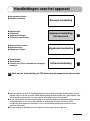 2
2
-
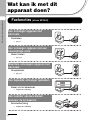 3
3
-
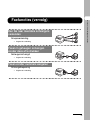 4
4
-
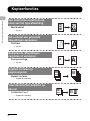 5
5
-
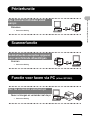 6
6
-
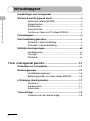 7
7
-
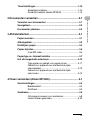 8
8
-
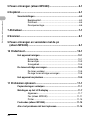 9
9
-
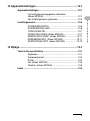 10
10
-
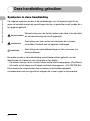 11
11
-
 12
12
-
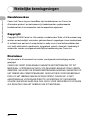 13
13
-
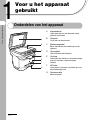 14
14
-
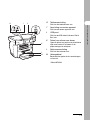 15
15
-
 16
16
-
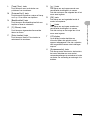 17
17
-
 18
18
-
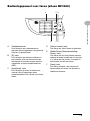 19
19
-
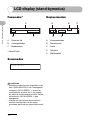 20
20
-
 21
21
-
 22
22
-
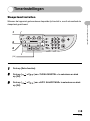 23
23
-
 24
24
-
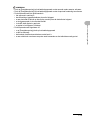 25
25
-
 26
26
-
 27
27
-
 28
28
-
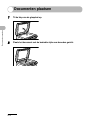 29
29
-
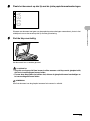 30
30
-
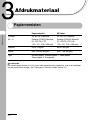 31
31
-
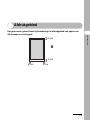 32
32
-
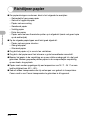 33
33
-
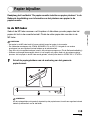 34
34
-
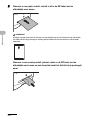 35
35
-
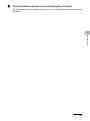 36
36
-
 37
37
-
 38
38
-
 39
39
-
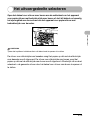 40
40
-
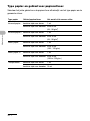 41
41
-
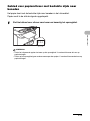 42
42
-
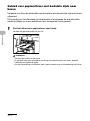 43
43
-
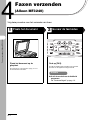 44
44
-
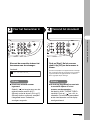 45
45
-
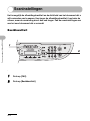 46
46
-
 47
47
-
 48
48
-
 49
49
-
 50
50
-
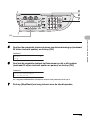 51
51
-
 52
52
-
 53
53
-
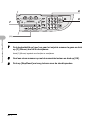 54
54
-
 55
55
-
 56
56
-
 57
57
-
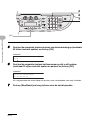 58
58
-
 59
59
-
 60
60
-
 61
61
-
 62
62
-
 63
63
-
 64
64
-
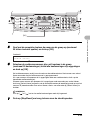 65
65
-
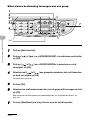 66
66
-
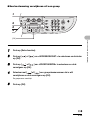 67
67
-
 68
68
-
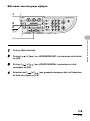 69
69
-
 70
70
-
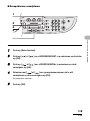 71
71
-
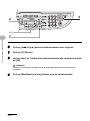 72
72
-
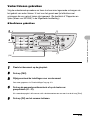 73
73
-
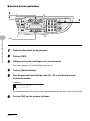 74
74
-
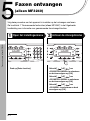 75
75
-
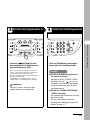 76
76
-
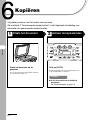 77
77
-
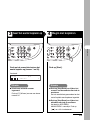 78
78
-
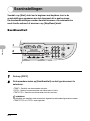 79
79
-
 80
80
-
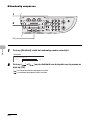 81
81
-
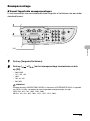 82
82
-
 83
83
-
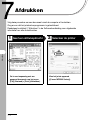 84
84
-
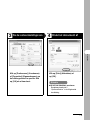 85
85
-
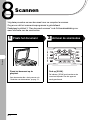 86
86
-
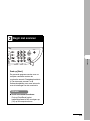 87
87
-
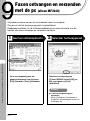 88
88
-
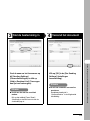 89
89
-
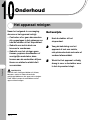 90
90
-
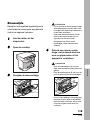 91
91
-
 92
92
-
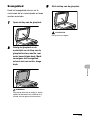 93
93
-
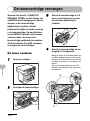 94
94
-
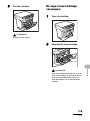 95
95
-
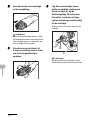 96
96
-
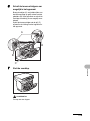 97
97
-
 98
98
-
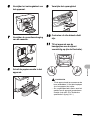 99
99
-
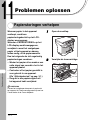 100
100
-
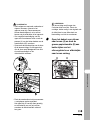 101
101
-
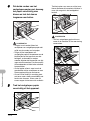 102
102
-
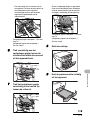 103
103
-
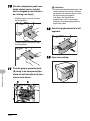 104
104
-
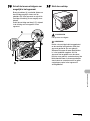 105
105
-
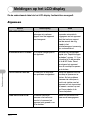 106
106
-
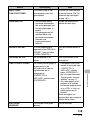 107
107
-
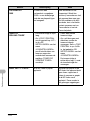 108
108
-
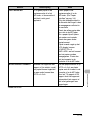 109
109
-
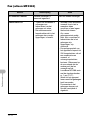 110
110
-
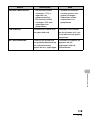 111
111
-
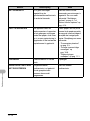 112
112
-
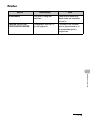 113
113
-
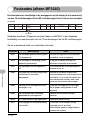 114
114
-
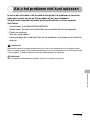 115
115
-
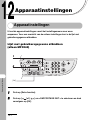 116
116
-
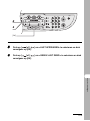 117
117
-
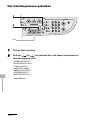 118
118
-
 119
119
-
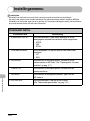 120
120
-
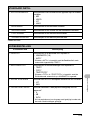 121
121
-
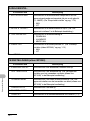 122
122
-
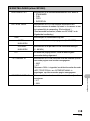 123
123
-
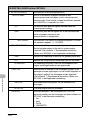 124
124
-
 125
125
-
 126
126
-
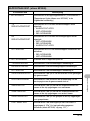 127
127
-
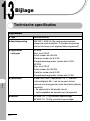 128
128
-
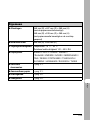 129
129
-
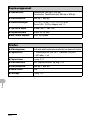 130
130
-
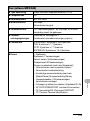 131
131
-
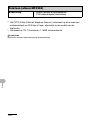 132
132
-
 133
133
-
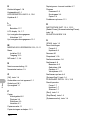 134
134
-
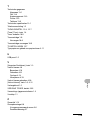 135
135
-
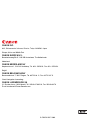 136
136
Canon i-SENSYS MF3220 Handleiding
- Categorie
- Laser- / led-printers
- Type
- Handleiding
- Deze handleiding is ook geschikt voor
Gerelateerde papieren
-
Canon MF6580 Laserbase Handleiding
-
Canon i-SENSYS MF4010 Handleiding
-
Canon i-SENSYS MF4010 Handleiding
-
Canon MF3228 Handleiding
-
Canon fax l 220 de handleiding
-
Canon FAX-B822 Handleiding
-
Canon LASERBASE MF3110 Handleiding
-
Canon FAX-L290 de handleiding
-
Canon i-SENSYS MF216n Handleiding
-
Canon MF623 Handleiding